HP SmartCalc 300s Manuel utilisateur
PDF
Télécharger
Document
/
www.hp.com/calculators
67-SMARTCALC3005-02A
SmartCalc 300s
CALCULATRICE SCIENTIFIQUE
Mode d' emploi
Référence HP : F2240-90003
Premiére édition : Janvier 2009
Avis légaux
Ce manuel et tous les exemples contenus dans
celui-ci sont fournis « tels quels » et sont sujets à
modification sans préavis. Hewlett-Packard exclut
toute garantie concernant ce manuel, notamment, et
sans limitation, toute garantie implicite de qualité
marchande ou d'adéquation à un usage particulier.
Hewlett-Packard ne pourra être tenu responsable
des erreurs contenues dans cette documentation, ni
des dommages directs ou consécutifs éventuels liés
à la fourniture, aux performances ou à l’utilisation
de ce manuel ou des exemples qu'il contient.
Copyright © 2009 Hewlett-Packard Development
Company, L.P.
Toute reproduction, adaptation ou traduction de ce
manuel sans autorisation écrite préalable est
interdite, excepté dans les conditions mentionnées
par les lois sur les droits d'auteur.
Hewlett-Packard Company
16399 West Bernardo Drive
MS 8-600
San Diego, CA 92127-1899
Etats-Unis
Historique d'impression
Edition 1 Janvier 2009
A propos de ce manuel
* La marque indique un exemple utilisant le format
Math; la marque indique un format Linéaire. Pour
plus de détails sur les formats d'entrée/de sortie, consultez
la section « Spécifier le format d'entrée/de sortie ».
Les représentations de dessus de touche indiquent quelles
entrées de touche ou quelles fonctions ces touches
exécutent.
Exemple : LI), (2), [+], -), EE), [AG etc.
Appuyez sur la touche ou(ALPHA ] puis sur une
deuxième touche pour exécuter la seconde fonction de
cette dernière touche. La seconde fonction est indiquée
par un texte imprimé au-dessus de la touche.
Seconde fonction
Sin" D
Fonction du dessus Sin]
de touche
Ce qui suit explique la signification des différentes
couleurs du texte utilisé pour les secondes fonctions.
Si le texte qui figure
sur la touche est de | Cela signifie:
cette couleur:
Appuyez sur [SHIFT) puis sur la touche
Jaune pour accéder à la fonction applicable.
Rouge Appuyez sur [ALPHA] puis sur la touche
pour entrer la variable, la constante ou le
symbole applicable.
Ce qui suit est un exemple de représentation dans ce
mode d'emploi, d'une opération faisant appel à une
seconde fonction.
Exemple: (SHIFT J[sin] (вт) (Е)
indique que l'accès à la fonction s'effectue
par la pression au préalable de la l'opération
((SHIFT (sin]).
Remarque: il ne s'agit pas de l'opération
indiquée par la touche réelle actionnée.
Ce qui suit est un exemple de la représentation dans ce
manuel de l'utilisation d'une touche pour sélectionner un
item dans un menu à l'écran.
Exemple : (Setup)
OT
Indique l'item du menu choisi par la pression
au préalable de la touche numérale ( ).
Remarque: il ne s'agit pas de l'opération
indiquée par la touche réelle actionnée.
La touche curseur est marquée de quatre
flèches, indiquant les sens, comme illustré
ci-contre. Dans ce mode d'emploi, la
pression de la touche curseur est indiquée |< >
comme suit: (4), © © et >).
Les écrans et les illustrations (comme le dessus des
touches) indiqués dans ce mode d'emploi n'y figurent
qu'à titre d'illustration. Leurs représentations réelles
peuvent varier quelque peu.
Le contenu de ce manuel est sujet à modification sans
préavis.
* [Deg] : spécifier le degré comme unité angulaire.
: spécifier le radian comme unité angulaire.
Initialisation de la calculatrice
Suivez la procédure ci-dessous pour initialiser la
calculatrice, retourner en mode calcul et retourner aux
paramétrages initiaux par défaut. Remarque: cette
opération efface également toutes les données
actuellement présentes dans la mémoire de la calculatrice.
(9] (CLR) (3) (AI) E] (Yes)
e Pour plus d'informations sur les modes de calcul et les
réglages, consultez la section « Modes de calcul et
réglage de la calculatrice ».
e Pour plus d'informations sur la mémoire, consultez la
section « Utiliser la mémoire de la calculatrice ».
Précautions de sécurité
Assurez-vous de lire les précautions suivantes de sécurité
avant d'utiliser cette calculatrice. Veuillez conserver ce
manuel pour pouvoir y faire référence ultérieurement.
/N Avertissement
Ce symbole est utilisé pour indiquer une information
pouvant entraîner des blessures ou un dommage
matériel si elle n'est pas respectée.
Pile
Une fois la pile sortie de la calculatrice, rangez-la en
lieu sûr, de façon à ce que les petits enfants ne puissent
pas la saisir ni l'ingérer.
e Conservez les piles hors de portée des petits enfants. Si
elle est accidentellement ingérée, consultez
immédiatement un médecin.
Ne chargez jamais la pile, ne la démontez pas et ne la
soumettez pas à un court-circuit.
N'exposez jamais la pile à la chaleur directe et ne la
jetez pas au feu.
La mauvaise utilisation d'une pile peut provoquer des
fuites de cette dernière, endommageant les éléments
voisins et pouvant entraîner un risque d'incendie et de
blessure.
e Assurez-vous systématiquement du respect du sens de
polarité (® et © }) lorsque vous placez la pile
dans la calculatrice.
e Enlevez la pile si vous prévoyez de ne pas utiliser la
calculatrice sur une longue période.
e N'utilisez que le type de pile spécifié pour cette
calculatrice dans ce manuel.
Élimination de la calculatrice
e Ne mettez jamais la calculatrice au rebut en la
brulant. Vous risquez sinon de faire soudainement
exploser certains composants, pouvant entraîner un
risque d'incendie et de blessure.
Précautions relatives à la manipulation de
la calculatrice
e Assurez-vous d'avoir appuyé sur la touche
avant d'utiliser la calculatrice pour la première
fois.
e Même si la calculatrice fonctionne normalement,
remplacez la pile une fois tous les deux ans.
Une pile vide peut présenter une fuite, endommageant
ainsi la calculatrice et provoquant son
dysfonctionnement. Ne laissez jamais une pile vide dans
la calculatrice.
Il est possible que suite au transport et au
stockage, la pile livrée avec cet appareil se soit un
peu déchargée. C'est pourquoi il faudra peut-être
la remplacer plus rapidement que ce qu'exigerait
une pile neuve de durée de vie normale.
Une pile faible peut entraîner la corruption ou la
perte complète du contenu de la mémoire.
Conservez toujours des traces écrites de toutes
les données importantes.
Évitez d'utiliser et de stocker la calculatrice dans
des zones soumises à des températures extrêmes.
De très faibles températures peuvent ralentir la réponse
d'affichage, provoquer une défaillance totale de
l'affichage et raccourcir la durée de vie de la pile. Évitez
de laisser la calculatrice dans la lumière directe du soleil,
à proximité d'une fenêtre, d'un radiateur ou de tout autre
endroit pouvant être soumis à des températures très
élevées. La chaleur peut entraîner la décoloration ou la
déformation du boîtier de la calculatrice et endommager
le circuit interne.
Évitez d'utiliser et de stocker la calculatrice dans
des zones soumises à de grandes quantités
d'humidité et de poussière.
Attention de ne jamais laisser la calculatrice dans un
endroit où elle risque d'être éclaboussée ou exposée à de
grandes quantités d'humidité ou de poussière. De telles
conditions peuvent endommager le circuit interne.
Ne laissez pas tomber la calculatrice ou ne la
soumettez pas à un impact violent.
Ne tordez ou ne pliez la calculatrice.
Évitez de transporter la calculatrice dans la poche de
votre pantalon ou dans un autre vêtement serré, elle
risque d'être soumise à des forces de torsion ou de
flexion.
N'essayez jamais de démonter la calculatrice.
N'appuyez jamais sur les touches de la calculatrice
avec un stylo à bille ou un autre objet pointu.
Utilisez un chiffon doux et sec pour nettoyer
l'extérieur de la calculatrice.
Si la calculatrice est très sale, essuyez-la avec un chiffon
humide et un produit de nettoyage domestique neutre et
doux.
Essorez l'excès de liquide avant d'essuyer la calculatrice.
N'utilisez jamais de diluant, de benzène ou d'autres agents
volatiles pour nettoyer la calculatrice. Vous risqueriez
d'effacer les indications imprimées et d'endommager le
boîtier.
Avant d'utiliser la calculatrice
Utilisation du boîtier de protection
La calculatrice est accompagnée d'un boîtier rigide distinct,
pour protéger l'écran. Pour utiliser ce boîtier, emboîtez la
partie supérieure du boîtier sur le haut de la calculatrice,
puis imbriquez le boîtier en place, à l'arrière de la
calculatrice.
Pour retirer le boîtier, soulevez-le en utilisant la poignée.
E Marche/arrêt
e Appuyez sur ON pour mettre la calculatrice en marche.
Appuyez sur[SHIFT (OFF) pour éteindre la
calculatrice.
H Réglage du contraste d'affichage
(SETUP) © (5) (< CONT »)
Ceci illustre l'écran de réglage du contraste. Utilisez © et
(® pour ajuster le contraste d'affichage. Une fois le
réglage effectué, appuyez sur .
CONTRAST
LIGHT DARK
[<a] Le
* Vous pouvez également ajuster le contraste en utilisant les
touches © et lorsque le menu des modes (qui
apparaît en appuyant sur[MODE) ) est à l'écran.
Important!
Si le réglage du contraste d'affichage ne permet pas
d'optimiser la lisibilité de l'écran, cela signifie très
probablement que la pile est faible. Remplacez la pile.
MÁ propos de l'écran
Votre calculatrice est équipée d'un écran LCD de 31
points x 96 points.
Exemple:
Expression de saisie
D] A
Pol(/ (2), / (2))
Resultat du calcul ———f |55 42
H Indicateurs à l'écran
Exemple d'affichage : STAT =
Cet
indicateur :| Signifie:
Le mode alpha a été activé en appuyant sur la touche [SHIFT],
H Pour quitter le mode d'entrée alpha et faire disparaître cet
indicateur, appuyez sur une touche.
Le clavier a été modifié en appuyant sur la touche [ALPHA] .
A Pour rétablir le clavier et faire disparaître cet indicateur,
appuyez sur une touche.
M Une valeur est enregistrée dans la mémoire indépendante.
La calculatrice est en attente d'une entrée d'un nom de variable
STO de façon à assigner une valeur à la variable. Cet indicateur
apparaît lorsque vous appuyez sur [SHIFT (STO).
La calculatrice est en attente d'une entrée d'un nom de variable
RCL de façon à rappeler la valeur de la variable. Cet indicateur
apparaît lorsque vous appuyez sur .
STAT La calculatrice est en mode STAT mode statistique.
Pp] L'unité angulaire par défaut est le degré.
Id L'unité angulaire par défaut est le radian.
[e] L'unité angulaire par défaut est le grade.
FIX Un nombre fixe de décimal est défini.
SCI Un nombre fixe de chiffres significatifs est defini.
Math Le style Math est sélectionné comme format d'entrée/de sortie.
Les données de la mémoire d'historique de calcul sont
VA disponibles et peuvent être retransmises, ou il y a encore des
données au-dessus/au-dessous de l'écran actuel.
L'écran actuel affiche un résultat intermédiaire d'un calcul
Dis
Р échelonné,
Important!
e Pour un calcul très complexe ou certains autres types de
calcul dont l'exécution prend un certain temps, l'écran
peut afficher uniquement les indicateurs ci-dessus (sans
aucune valeur) pendant la réalisation interne du calcul.
Modes de calcul et réglage
de la calculatrice
Modes de calcul
Lorsque vous voulez effectuer ce type Choisissez ce
d'opération: mode:
Calculs de statistiques et de régressions COMP
Calculs de statistiques et de régressions STAT
Élaboration d'une table de nombres basée sur une TABLE
expression
Spécification du mode de calcul
(1)Appuyez surMODE] pour
afficher le menu des modes. 1: COMP 2:STAT
3:TABLE
(2) Appuyez sur la touche numérale correspondant au
mode a sélectionner.
e Exemple: Pour choisir le mode STAT, par exemple,
appuyez sur |2).
E Configuration du réglage de la calculatrice
Appuyez sur{SHIFT ] (SETUP) pour afficher le menu
de réglage. Vous pouvez l'utiliser pour contrôler l'exécution
et l'affichage des calculs. Le menu de réglage présente
deux écrans. Vous pouvez passer d'un écran à l'autre en
utilisant les touches @) et W) .
y С” A
1:MthlO 2:LinelO — | 1:ab/c 2:d/c
3:Deg 4:Rad |< |3:STAT 4:Disp
5:Gra 6:Fix 5. «CONT »
7:Sci 8:Norm @& =
* Consultez la section « Réglage du contraste d'affichage »
pour plus d'informations sur l'utilisation de la touche
« “€ CONT» »,
Spécification du format d'entrée/de sortie
Pour ce format d'entrée/de sortie: | Appuyez sur ces touches:
Math SHIFT) MODE)(1) (Mthio)
Linéaire SHIFT ) (MODE (LinelO)
* Le format Math permet d'afficher les fractions, les
nombres irrationaux et d'autre expressions, comme s'ils
étaient écrits sur papier.
Le format Linéaire permet d'afficher les fractions et les
autres expressions sur une et méme ligne.
Bl Math 4 Pl A
+14 4,542.3
22
15 22 1 5
Format Math Format Linéaire
Spécification de l'unité angulaire par défaut
Pour spécifier cette unité
comme unité angulaire
par défaut
Appuyez sur ces touches:
Degré SHIFT J MODE (Deg)
Radian SHIFT | [MODE (Rad)
Grade SHIFT J [MODE (Gra)
90°= 2 radians=100 grades
Spécifications du nombre de chiffres affiché
Pour spécifier: Appuyez sur ces touches:
Nombre de places décimales (6] (Fix) (0]-(9)
Nombre de chiffres significatifs (Sci) (0)-(9)
(Norm) (TJ (Norm1)
ou [2] {Norm2)
Plage exponentielle à l'écran
Exemple d'écran affichant des résultats de calcul
* Fix : la valeur spécifiée (de 0 à 9) commande le nombre
de décimal affiché dans les résultats du calcul. Les
résultats du calcul sont arrondis au chiffre spécifié avant
l'affichage.
Exemple: 100+7=14,286(Fix3)
14,29 (Fix2)
Sci : La valeur spécifiée (de 0 à 10) commande le
nombre de chiffres significatifs affiché dans les résultats
du calcul. Les résultats du calcul sont arrondis au chiffre
spécifié avant l'affichage.
Exemple: 1=7=1,4286 x 10" (Sci5)
1,429 x 10" (Sci4)
Norm: le choix de l'un des deux réglages disponibles
(Norm1l, Norm2) détermine la plage dans laquelle les
résultats s'afficheront en format non-exponentiel. En-
dehors de la plage spécifiée, les résultats s'affichent en
utilisant le format exponentiel.
Norm1: 102 > |x|,Ix| >10!0
Norm2: 10° > 1x] |x| >10!°
Exemple:1:200=5x10* (Norm1)
0,005 (Norm2)
Specification du format Fraction
Pour spécifier ce Appuyez sur ces touches:
format de fraction:
Mixte SHIFT MODE™)(1) (ab/c)
Impropre SHIFT MODEW)(2) (d/c)
Spécification du format d'affichage statistique
Utilisez la procédure suivante pour activer ou désactiver
l'affichage de la colonne fréquence (FREQ) de l'écran
éditeur STAT mode STAT.
10
Pour spécifier:
PE la colonne | CAF MODEST (7) (ON)
la colonne AF MODE ESTAN 2) (OFF)
Spécification du format d'affichage du point décimal
Pour spécifier ce
format d'affichage | Appuyez sur ces touches:
du point décimal:
Appuyez sur ces touches:
Point (.) SHIFT )MODE()(4(Disp) [7] (Dot)
Virgule(,) [SHIFT] MODE [4)Disp) [2] (Comma)
* Le paramétre que vous configurez ici s'applique
uniquement pour les résultats de calcul. Le point décimal
des valeurs entrées est toujours un point (.).
E Initialisation du mode calcul et autres
paramétrages
Exécutez la procédure suivante pour initialiser le mode calcul
et d'autres paramétrages, comme indiqué ci-dessous.
[SHIFT](9) (CLR)(T) (Setup)[=) (Yes)
Ce paramétrage: Est initialisé sur
Mode de calcul Comp
Format d' entrée/de sortie Mthlo
Unité angulaire Deg
Chiffres affichés Могт 1
Format de fraction d/c
Affichage statistique OFF
Point décimal Dot
e Pour annuler l'initialisation sans effectuer de modification.
Appuyez sur (Abbruch) à la place de [=] .
Saisie d'expressions et de
valeurs
Saisie d'une expression de calcul en
utilisant le format standard
Votre calculatrice vous permet de saisir les expressions de
calcul telles qu'elles sont écrites. I suffit ensuite d'appuyer
sur la touche [=] pour les exécuter. La calculatrice évalue
automatiquement la séquence de calcul prioritaire pour les
additions, les soustractions, les multiplications et les
divisions, les fonctions et les
parenthèses.
Exemple: 2(5+4)-2x(-3)=
A
в
BOSE 1 5, 4) 003
[23
Saisie d'une fonction générale
Lorsque vous saisissez l'une des fonctions générales
illustrées ci-dessous, le caractère de parenthèse ouverte
( () s'affiche automatiquement. Vous devez ensuite saisir
l'argument puis fermer les parenthèses ( ) ).
sin(, cos(, tan(, sin"! (,cos™! (,tan:! (, sinh(, cosh()
tanh(, sinh-1 (,cosh-! (, tanh-1 (, log(, In(,e” (,10/(,
LT (, Abs(, Pol(,Rec(, Rnd(
Exemple: sin 30=
(TINE) a
[sin] (3](0) 0] [=] Sin(30)
0,5
Appuyez sur [sin] pour saisir « sin ( ».
* Remarquez que la procédure d'entrée est différente si
vous voulez utiliser le forma Math. Pour plus
d'informations, consultez la section « Saisie avec le
format Math. »
Omission du signe de multiplication
Vous pouvez omettre le signe de multiplication (x ) dans
les cas suivants.
Avant une parenthèse ouverte ([{] ): 2 X(5+4), etc.
Avant une fonction générale:
2Xsin(30), 2 XJ (3), etc.
Avant le nom d'une variable, d'une constante ou d'un
arrondi: 20XA, 2 x 1, etc.
Parenthèse fermée finale
Vous pouvez omettre une ou plusieurs parenthèses
fermées à la fin d'un calcul, immédiatement avant
d'appuyer sur la touche [=] . Pour plus de détails,
consultez la section « Omission de la parenthèse fermée
finale ».
12
Affichage d'une expression longue
L'écran permet d'afficher 14 caractères à la fois. La saisie
du 15°”° caractère va décaler l'expression vers la gauche.
À ce moment, l'indicateur € apparaît à gauche de
l'expression, indiquant que cette dernière continue à
gauche de l'écran.
Saisie de l'expression: 1111+2222+3333+444
El Math
42222+3333+444 |
Curseur
Portion affichée:
Lorsque l'indicateur « est à l'écran, vous pouvez aller vers
la gauche et afficher la partie cachée en appuyant sur la
touche © . L'indicateur s'affiche alors à droite de
l'expression. Vous pouvez alors utiliser la touche ®) pour
retourner à la fin de l'expression.
Nombre de caractères de saisie (octets)
Vous pouvez saisir jusqu'à 99 octets de données pour une
seule expression. En principe, chaque pression d'une
touche utilise un octet. Une fonction faisant appel à deux
pressions de touche pour sa saisie (comme (sin)
(sin™)) n'utilise également qu'un seul octet. Remarquez
cependant que lorsque vous saisissez des fonctions en
format Math, chaque élément saisi utilise plus d'un octet.
Pour plus d'informations, consultez la section « Saisie
avec le format Math. »
Normalement, le curseur de saisie apparaît à l'écran sous
forme d'un trait vertical (1) ou horizontal (==) qui clignote.
Lorsque seuls 10 octets ou moins restent disponibles pour
la saisie de l'expression actuelle, le curseur se modifie et
apparait E pour vous en avertir. Si le curseur ll apparaît,
finalisez l'expression à un endroit qui convient, puis
calculez le résultat.
ll Correction d'une expression
Cette section vous explique comment corriger une
expression lorsque vous étes en cours de saisie. La
procédure a utiliser dépend du mode de saisie choisi,
insertion ou écrasement.
A propos des modes de saisie Insertion et
Ecrasement
En mode insertion, les caractères affichés glissent vers la
gauche pour faire de la place lorsque votre saisie remplace
le caractère à l'endroit actuelle du curseur. Le mode de
saisie initial par défaut est l'insertion. Vous pouvez passer
en mode écrasement lorsque vous en avez besoin.
Le curseur est une ligne verticale qui clignote ( } ) lorsque
le mode insertion est sélectionné. Le curseur est une
ligne horizontale qui clignote (== ) lorsque le mode
écrasement est sélectionné.
Le mode initiale par défaut pour la saisie en format
linéaire est l'insertion. Vous pouvez passer en mode
écrasement en appuyant sur [SHIFT (INS).
Avec le format Math, vous ne pouvez utiliser que le mode
insertion. Appuyer sur (INS) en mode Math
ne permet pas de passer en mode écrasement. Consultez
la section « Incorporation d'une valeur dans une fonction
» pour plus d'informations.
La calculatrice passe automatiquement en mode insertion
lorsque vous modifier le format d'entrée/de sortie de
Linéaire à Math.
Modification du caractère ou de la fonction que
vous venez de saisir
Exemple : pour corriger l'expression 369xx13 en
369x12
LINE ы
[3)06)[9) 29 СО 3
=
=
Suppression d'un caractére ou d'une fonction
Exemple: pour corriger l'expression 369xx12 en
369x12
LINE
. ° в
Mode insertion: [3] (6) (9)
seo
=
36/9) СО СОСО 02) [эхо |
Ш
® @® © воск |
D]
Correction d'un calcul
Exemple: pour corriger cos(60) en sin(60)
[LINE] m
(6) (0)
Mode insertion:
D]
© © © 160
D]
(Sin) ain)
Pl
OOO oo
El
NOOO cos60) |
=
Si) ine) |
Insertion d'une saisie dans un calcul
Utilisez toujours le mode insertion pour cette opération.
Utilisez les touches © ou ®) pour déplacer le curseur à
l'endroit où vous voulez insérer une nouvelle entrée, puis
saisissez le nécessaire.
Mode écrasement :
15
Hl Affichage de 'emplacement d'une erreur Si c'est le cas, divisez le calcul en parties multiples puis Exemple 2: saisie de 1+ 4/2 +3
Si un message d'erreur apparaît (comme « Math ERROR » calculez chacune séparément. MATH El Math
e LA . . + Ne
ou « Syntax ERROR ») lorsque vous appuyez sur =], Fonctions et symboles supportés pour la saisie en 1449]
ou. ® Ceci affiche la partie du calcul où une erreur
a or. xi . format Math
apparaît. Le curseur est positionné à l'endroit de l'erreur. E Ман
Vous pouvez alors apporter les corrections nécessaires. * La colonne « octets » indique le nombre d'octets de >
_ i _, mémoire utilisé par la saisie. 1442 +3
Exemple: lorsque vous saisissez par erreur 1470 x2= à
la place de 1410 x2= Fonction/symbole Pression de touche Octets Exemple 3: saisie de (1 +52=
Utilisez le mode insertion pour l'opération suivante. Fraction impropre 9 MATH ST
ath 4
LINE 5 Fraction mixte SHIFT Е) (=== ) 13 UM 25) (1+2 x2
DEE EAL conc Loglob) ogoritme) | Toa) 6 = 9
[<] [>] :Goto 10 ~ x(puissance de 10) | [SHIFT][leg) ( 10') 4
o e~xlpuissance de ¢) | [SHIFT] e * Lorsque vous appuyez sur [=] et obtenez un résultat de
appuyez) sur D , > Но) (e) 4 calcul en utilisant le format Math, une partie de l'expression
14+0x2 Racine carrée (45) 4 que vous avez saisie peut être coupée, comme illustré par
Ceci provoque l'erreur Racine cubique SHIFDW=) (4 ) 9 l'écran de l'exemple 3. Si vous avez besoin de voir à
Р q : ; > nouveau l'expression entiére de la saisie, appuyez sur
D Carré, cube 22,3 4 .
o puis sur (>) .
14+1 0x2 Inverse 5 ‚
; 1 Incorporation d'une valeur dans une fonction
. X ae
D x e Lorsque vous utilisez le format Math, vous pouvez
4 (1 . .
=) 14+10x2 Racine d'une puissance | [SHIFT (5) 9 incorporer une partie d'une expression de saisie (une
28 Valeur absolue 4 valeur une expression entre parenthèse, etc.) dans une
onction.
Parenthèse ou 1 . ‚
Vous pouvez également quitter l'écran d'erreur en appuyant — Exemple: Einbau des Ausdrucks in Klammern 1+(2+3)+4
sur , ce qui efface le calcul. Exemples de saisie en format Math dans la fonction Af
N Saisie avec le format Math ° Les Operations suivantes sont toutes exécutées en format MATH E Mak
Lorsque re cffectuez oy = fraction mode Math, rond e Soyez attentif à l'emplacement et aux dimensions du 1+1(2+3)+4
Silicon le rere y С = es dor otr се Vel la 'ons curseur à l'écran lorsque vous saisissez l'opération en Déplacez le curseur ici
utilisant le même ormat que dans votre manuel scolaire. utilisant le format Math. O т
Important!
* Certains types d'expression peuvent présenter une hauteur Exemple 1: saisie de 2° +1 SHIFT (INS) 1+M2+3)+4
de formule de calcul plus importante que celle dune MATH E von
seule ligne de l'écran. La hauteur maximale autorisée Ceci modifie la forme du curseur, comme illustré.
d'une formule de calcul est de deux écrans d'affichage 23
(31 points x 2). Toute autre entrée devient alors № Math
impossible si la hauteur du calcul que vous saisissez El Math = |14+4/|(243)}+4
dépasse la limite autorisée. ®
+ … I
* L'imbrication de fonctions et les parenthéses sont 2 +11 Ceci incorpore l'expression entre
autorisées. Toute autre saisie devient impossible si vous parenthèses dans la fonction.
imbriquez trop de fonctions et/ou de parenthèses.
16 17 18
* Si le curseur est & gauche d'une valeur ou d'une fraction Remarque Réglage de | saisie de la valeur Plage de valeurs de
en particulier (plutôt que de parenthèses ouvertes), cette < Lorsque « linelO » est sélectionné en format d'entrée/de l'unité lai saisie pour le résultat du
même valeur ou fraction sera incorporée dans la fonction sortie, les résultats de calcul sont toujours affichés en angulaire | NgW arre calcul de forme
spécifiée ici. utilisant les valeurs décimales (pas de forme de nombre Deg Unités de 15° Ix|<9x1 0°?
Si le curseur est à gauche de la fonction, la fonction entière irrationnel), que vous appuyez sur [5] ou sur(SHIFT (=). Multiples de—= = radians | [x|<20
. . , . 2 ges ee ulti 7,7 i
est incorporée dans la fonction spécifiée ici. e Les conditions d’ affichage de la forme 1 (forme incluant Rod " 12 me
Les exemples suivants illustrent les autres fonctions pouvant 7 dans l'affichage du nombre irrationnel) sont les mémes Gra Multiples de 2 grades | |x|[<10000
être utilisées dans la procédure précédente, ainsi que les que celles de la conversion 5-D. Pour plus de détails,
* pressions de touche nécessaires pour les utiliser. consultez la section « Utilisation de la transformation S-D ». Dans tous les autres cas, les résultats des calculs sont affichés
, _ dans la forme décimale.
Expression d'origine: 1+|(2+3)+4 Exemple 1: v2 +4/8 =34/2
MATH IN Plage de calcul de forme /
Fonction _|Pression de touche) Expression résultante E Mam 4 * Ce qui suit illustre le format des données internes et les
Fraction 1+ 2+3) +4 D 2) (=) W348 i. Pages de valeurs applicables pour les résultats obtenus
Ab. de O<a<100,1<d<100
log(a,b (Toa) 1+loga ((2+3))+4 + EN !
caler 99 (+3) El Math 4 cf 0<b<1000,1<e<1000
Slerane SHE) | 143 (2+3)+4 @ ERIE FE EISHIFTIE He 1<e<100,1<f<100
4,242640687 Le résultat du calcul est affiché en forme décimale lorsque
Vous pouvez également incorporer des valeurs dans les l'une de ces plages est dépassée.
fonctions suivantes. Exemple 2: sin(60)=/3 Exemple: 35/2x3(=105/2)=148,492424
SHIFT)(Tog)(10") (SHIFT)(ni(e") SHIFT)IE) (3 2 V2
(SHIFT) (SHIFT) К), (3)/Abs] MATH Tan 150.28 485281 374
A , й . sin(60 . м
Affichage des résultats de calcul faisant Sin 60 (=) ""' e * Les résultats du calcul / réel sont affichés en utilisant la
apparaître 42, 7, etc. (forme des forme suivante.
bres irrati Is) Exemple 2: sin” (0,5)= 1x (Unité angulaire : Rad) a=a-f
nombres irrationnels ple 7: DES +avbt de d=ced
MATH c ,
Mihl | format d'entrée/d НАТ Sen ma
Lorsque « Mthlo » est sélectionné en format d'entrée/de . ee
sortie, vous pouvez spécifier si les résultats de calcul SHIFT) (sin) (sin"")(0) (+) (5) (=) si" (0,5 lo Áinsi, la valeur réellement affichée peut étre plus grande
doivent être affichés en incluant les expressions comme 4/2 6 que la plage ci-dessus.
re (forme des nombres \rrafionnels), о cffichés en e Pour plus de détails sur les calculs utilisant et =, Exemple: 3,12 _ (1 043 +11+2)
utilisant des valeurs décimales sans utiliser la forme des consultez la section « Calculs de fonction ». 11 10 110
nombres irrationnels.
es Les calculs suivant peuvent faire apparaître la forme J Les résultats qui comprennent les symboles de racine
e Appuyez sur [=] après la saisie d'un calcul pour afficher (forme incluant JT dans l'affichage du nombre carrée peuvent contenir jusqu'à deux termes (un terme
le résultat en utilisant la forme des nombres irrationnels. irrationnel) dans leurs résultats. entier est également compté comme un terme). Si le
A as la saisie d' cul résultat compte trois ou plus de termes, il est affiché en
° A sur SHIFTS) apres le ole, a al pour a. Calculs arithmétiques des valeurs avec le symbole forme décimale.
afficher le résultat en utilisant les valeurs décimales. racine carrée (J), X2 x* x- Exemple: 12 +/3+/8=/3+3/2
Dans l'exemple suivant, D indique le résultat lorsque [=] est b. Calculs de fonctions trigonométriques J2+ /3+6=5,595754113
choisi, alors que © indique le résultat lorsque [SHIFT] (=) Les résultats de forme y des calculs de fonctions
est choisi. trigonométriques peuvent s'obtenir avec les fonctions
trigonométriques uniquement dans les cas suivants.
Le résultat s'affiche en forme décimale même lorsqu'un
résultat intermédiaire comporte trois ou plus de termes.
19 20 21
* Exemple: (1+/2+v/3Y(1-1/2-/3)[= —4-2-/6)
= -8,898979486
(COMP)
Cette section explique l'exécution de calculs arithmétiques,
de fractions, de pourcentages et de calculs sexagésimaux.
Calculs de base
Tous les calculs de cette section sont effectués en mode
COMP ([MODE][1]).
E Calculs arithmétiques
Utilisez les touches [+),[—), [x) und [+] pour effectuer des
calculs arithmétiques.
Exemple: 7x8-4x5=36
LINE
= A
ZII) =)7x8-4x5
36
* La calculatrice évalue automatiquement la séquence de
priorité du calcul. Pour plus d'informations, consultez la
section « Séquence de priorité du calcul ».
Nombre de places décimales et nombre de chiffres
significatifs
Vous pouvez spécifier un nombre fixe de places décimales
et de chiffres significatifs pour le résultat du calcul.
Exemple: 1-6=
a
Réglage initial par défaut (Norm1) | 1+6
0,1666666667
В вх &
3 places décimales (Fix3) 1+6
0,167
Pl sc A
3chiffres significatifs (Sci3) 1+6
1,670
* Pour plus dinformations, consultez la section « Spécification
du nombre de chiffres affiché ».
Omission d'une parenthése fermée finale
Vous pouvez omettre la parenthèse fermée ()) qui précède
immédiatement la pression de la touche [=] à la fin d'un
calcul.
Ceci n'est vrai que dans le cas du format Linéaire.
Exemple: (2+3)x(4-1)=15
EE
CO 3) O (2+3)x(4-1
04530 E= 15
E Calculs de fractions
La façon de saisir les fractions dépend du format d'entrée/de
sortie actuellement sélectionné.
Fraction impropre Fraction mixte
1
Math $ 27
713 211.13
Linear ~~ > и ON
Numérateur Dénominateur| Partie entiére | Dénominateur
* Avec les paramétrages initiaux par défaut, les fractions
sont affichées sous forme de fractions impropres.
e Les résultats de calcul de fraction sont toujours réduits
avant leur affichage.
Exemple: 2432
Bl Math 4
MATH EVO [2-1
SE 7
o A
LINE 23+12
E) 2) E] 76
3114-45 (Format de fraction : ab/c)
=
LINE 31,4+1,2.3
WEEZE =) 411,12
22
23
La saisie d'une fraction mixte est possible uniquement
lorsque « ab/c » est spécifié comme format de fraction.
En mode « MATH » , appuyez sur [SHIFT (== ==)
pour saisir une fraction mixte.
* Si le nombre total de chiffres utilisé pour une fraction
mixte (y compris le nombre entier, le numérateur, le
dénominateur et les symboles séparateurs) est supérieur a
10, la valeur est automatiquement affichée en format
décimal.
* Le résultat d'un calcul qui comprend & la fois une
fraction et des valeurs décimales est affiché en format
décimal.
Passage du format Fraction impropre au format
Fraction mixte
Format Fraction mixte
Appuyez sur la touche SAF ED) (02 =9) pour passer du
format fraction mixte au format fraction impropre, et vice
versa.
Passage du format Fraction au format Décimal
bl A 5) A
3-2 — |3:2
S-D
1,5 3.2
* Le format de la fraction dépend du réglage du format
fraction actuellement sélectionné (fraction impropre ou
fraction mixte).
* Vous ne pouvez pas passer du format décimal au format
fraction mixte si le nombre total de chiffres utilisé dans la
fraction mixte (y compris le nombre entier, le numérateur,
le dénominateur et les symboles séparateurs) est supérieur
alo.
* Pour plus de détails sur la touche [S-D], consultez la
section « Utilisation de la transformation ».
H Calculs des pourcentages
La saisie d'une valeur puis la pression de la touche [SHIFT
(%) transforme la valeur saisie en pourcentage.
Exemple: 2%=0,02 (725)
LINE Boa
SHIFT) 0(%)E)|**
0,02
24
150x20%=30 (150 29.)
100
LINE
O
Of
Calculer quel pourcentage de 88
E
lo]
El
N
[0]
(=)
:
T
=
—
—
Oo X
6)(6) (0) (8) (8) [0
SHIFT J [(()(%) [=]
Augmenter 2500 de 15%. (2875)
INE 9500520500
SHIFT) [0)(%) E)
Réduire 3500 de 25%. (2625)
3500555010
(2) (5) SHIFT) (1)(%) =)
Réduire la somme 168,98 plus 764 de 20%
(D6) (8) [+] (9)(8][+]
7134E)
-)Ans) X) 2)[O)LSHIFT) LO (%) (=)
Si 300 grammes sont ajoutés à un échantillon test pesant à
[D] A
150x20%
30
représente 660.
(75%)
Dl A
660 — 880%
75
D] A
2500 +2500x15%
2875
D] A
3500 — 3500X 25%
2625
(80%)
[D] A
168+98+734
1000
= A
Ans—AnsX20%
800
l'origine 500 grammes, de quel pourcentage est augmenté
son poids ?
(OS (O0) BL) (0) 0)
E)5)(0)(0)(SHIFT)LO (%) =)
(160%)
= A
(500+300) + 500%
160
Quel pourcentage représente le passage de 40 a 46?
Qu'en est-il de 48 ?
INES 05652058
A)OSHED(O(%)E)
> DO O DEJE)
(15%,20%)
A
El
(46-40) + 40%
15
[D] A
(48-40) + 40%
20
25
NM Calculs en degrés, minutes, secondes (calculs
sexagésimaux)
Vous pouvez effectuer des calculs en utilisant des valeurs
sexagésimales, et convertir les valeurs sexagésimales en
décimales.
Saisie de valeurs sexagésimales
Ce qui suit est la syntaxe de saisie d'une valeur
sexagésimale
{Degrés}E> {Minutes}: {Secondes}
Exemple: saisie de 2°0'30".
o = A
ZOLL =) | 2030
2 030”
* Remarque: vous devez toujours saisir une valeur pour
les degrés et les minutes, méme s'il s'agit de zéro.
Calculs sexagésimaux
* L'exécution des types suivants de calculs sexagésimaux
aboutit a un résultat sexagésimal.
-Addition ou soustraction de deux valeurs sexagésimales
-Multiplication ou division d'une valeur sexagésimale et
d'une valeur décimale
Exemple: 220 30+3930=3'0000”
LINE
ORO 0 093
OIE 200
Conversion des valeurs sexagésimales et décimales
A
Appuyez sur lorsque le résultat d'un calcul est à l'écran
pour convertir la valeur en valeur sexagésimale ou en
valeur décimale.
Convertir 2,255 en sa valeur sexagésimale équivalente.
LINE
D a
[2)J2)5)5])=] | 2255
2,255
D] A
2,255
21518
26
2,255
2,255
Utilisation de multi-séquences dans les calculs
Utilisez les doubles points (:) pour relier deux ou plusieurs
expressions et les exécuter en séquence de gauche à droite
lorsque vous appuyez sur la touche
Exemple: pour créer une multi-séquence réalisant les deux
calculs suivants: 3+3 et 3x3
LINE
3] ВВ ВАРНА) bd 6) 3] € (3) 3+3:3x3 ‘
Bl Aoisp
Е 3+3
6
« Disp » indique qu'il s'agit d'un résultat intermédiaire d'un
calcul multi-séguence.
B A
3x3
9
Utilisation de la mémoire d'historique de
(COMP)
La mémoire d'historique de calculs garde un enregistrement
de chaque expression de calcul saisie et exécutée, ainsi que
son résultat.
calculs et rappel
Vous ne pouvez utiliser la mémoire d'historique de calculs
uniquement en mode COMP ((moDE)(1))
Rappel du contenu de la mémoire d'historique de
calculs
Appuyez sur @ pour reculer d'une étape dans le contenu
de la mémoire d'historique de calculs. La mémoire
d'historique de calculs affiche à la fois les expressions et les
résultats des calculs.
Exemple:
EME [5 5 EA
ВЕ) +
BRIE 6
27
El VA
a 2+2
4
BD Y
a +1
2
* Remarque: le contenu de la mémoire d'historique de
calculs est effacé lorsque vous mettez la calculatrice hors
tension, lorsque vous appuyez sur la touche [ON], lorsque
vous changez de mode de calcul ou de format d'entrée/de
sortie, ou lorsque vous effectuez une réinitialisation.
La mémoire d'historique de calculs est limitée. Lorsque le
calcul que vous effectuez remplit la mémoire d'historique
de calculs, le calcul le plus ancien est automatiquement
supprimé pour faire la place au nouveau calcul.
Fonction Rappel
Lorsque le résultat d'un calcul est à l'écran, appuyez
sur la touche , puis sur © ou sur © pour
modifier l'expression utilisée dans le calcul précédent.
Si vous utilisez le format Linéaire, vous pouvez
afficher l'expression en appuyant sur © ousur® ,
sans appuyer préalablement sur [AC].
Exemple: 4X3-+2,5=14,5
4x3+7,1=4,9
LINE я
AXBHRIBEE) [P95
14,5
El A
|
0
= A
€) 4%342,5 |
0
El A
SI
0
El A
HZ CME) 4х 3-7,1
4,9
Gebrauch des Speichers
Nom de la mémoire
Description
Mémoire réponse Enregistre le résultat obtenu du dernier calcul.
Vous pouvez ajouter ou soustraire des résultats
Mémoire de calcul de la mémoire indépendante.
indépendante L'indicateur « M » affiché indique les données
dans la mémoire indépendante.
Variables Six variables nommées À, B, C, D, X, et Y peuvent
être utilisées pour stocker les valeurs individuelles.
H Mémoire réponse (Ans)
Cette section utilise le mode COMP ((MODE) (1)) pour
illustrer l'utilisation possible de la mémoire.
Vue d'ensemble de la mémoire réponse
* Le contenu de la mémoire réponse est mis à jour
lorsque vous exécutez un calcul utilisant l'une des
touches suivantes: [F), SHIFT=], Md, SHIFT (M-), RCI,
SHIFReU(STO). La mémoire réponse peut retenir jusqu'à
15 chiffres.
* Le contenu de la mémoire réponse n'est pas modifié
en cas d'erreur pendant le calcul en cours.
* Le contenu de la mémoire réponse est conservé même
lorsque vous appuyez sur la touche Ed , modifiez le
mode de calcul ou éteignez la calculatrice.
Utilisation de la mémoire réponse pour effectuer
une série de calculs
Exemple: diviser le résultat de 3x 4 par 30
3x4 "0"
EXIME >>
12
= A
(puis) HBIOE |Ans =30
0,4
Appuyez sur [=] pour saisir |
automatiquement la commande ANS
* Avec la procédure précédente, vous devez effectuer
un second calcul immédiatement après le premier.
Si vous devez faire appel au contenu de la mémoire
réponse après avoir appuyé sur [AC ,appuyez sur la
touche (Ans).
28
29
Saisie du contenu de la mémoire réponse
dans une expression
Exemple: Pour effectuer les calculs ci-dessous:
123+456=579 789—579= 210
1234456 ©
nogsasae | °F
579
789—Ans <
799) Е ns
210
Ш Mémoire indépendante (M)
Vous pouvez ajouter ou soustraire des résultats de
calcul de la mémoire indépendante. Le « M »
pparaît à l'écran lorsque la mémoire indépendante
contient une valeur.
Vue d'ensemble de la mémoire indépendante
* Ce qui suit est un résumé des différentes opérations
pouvant être effectuées en utilisant la mémoire
indépendante.
Pour: Appuyez sur ces touches:
Ajouter la valeur affichée ou le
résultat d'une expression à la
mémoire indépendante
Soustraire la valeur affichée ou le
résultat d'une expression de la
mémoire indépendante
(M-)
Rappeler le contenu actuel de la (M)
mémoire indépendante
* Yous pouvez également insérer la variable « M »
dans un calcul, ce qui indique à la calculatrice
d'utiliser le contenu actuel de la mémoire
indépendante à cet endroit. Ci-dessous, la série de
touches permettant d'insérer la variable « M ».
[ALPHA] [Ma] (M)
* Lindicateur « M » apparaît en haut à gauche de
l'écran lorsqu'une valeur autre que zéro est
enregistrée dans la mémoire indépendante.
30
* Le contenu de la mémoire indépendante est conservé
même lorsque vous appuyez sur la touche [AC], modifiez le
mode de calcul ou éteignez la calculatrice.
Exemples de calcul utilisant la mémoire
indépendante
e Si l'indicateur « M » est présent sur l'écran, suivez la
procédure de la section « Effacement de la mémoire
indépendante » avant de réaliser cet exemple.
Exemple: 23+9=32 (21[31[+] [9] +)
53-6=47 SEM
—) 45x2=90 [4] [5] X) 22] SHIFT) M4 (M-)
99+3=33 911963)
(Total) 22 К] № (М)
Effacement de la mémoire indépendante
Appuyez sur[0] (STO)M). Ceci efface la mémoire
indépendante et l'indicateur « M » disparaît alors de
l'écran.
E Variables (A, B, C, D, X, Y)
Vue d'ensemble des variables
* Vous pouvez assigner une valeur ou un résultat de calcul
spécifique a une variable.
Exemple: Pour assigner le résultat de 3+5 a la variable A.
(3][+] [5] (SHIF RCI (STO) [€] (A)
e Utilisez la procédure suivante lorsque vous voulez
contrôler le contenu d’ une variable.
Exemple: Pour rappeler le contenu de la variable A.
[C) (A)
e Ce qui suit illustre comment inclure des variables dans
une expression.
Exemple: Multiplier le contenu de la variable À par le
contenu de la variable B.
[ALPHA] [OY] (A) XI[ALPHAIF >> 1(B) [=]
* Les contenus de variable sont conservés même lorsque
vous appuyez sur la touche , modifiez le mode de
calcul ou éteignez la calculatrice.
Exemple: 9x6+3 _1 ,425
5x8
D] A
[9)])[6)+][3)| 9x6+3-B
[SHIFT JRCL(STO) (B) 57
31
= A
(5)(X)(8) SHIFT )RCL(STO) (hye) (C)| 5x8 - €
40
m A
(BY) (ALPHA) hye) C)=)| B+ C
1,425
Effacement du contenu d'une variable spécifique
Appuyez sur [0][SHFT[RCY (STO)puis sur la touche correspondant
au nom de la variable dont vous voulez effacer le contenu.
Pour effacer le contenu de la variable A, par exemple,
appuyez sur [0] (STO) (A).
E Effacement du contenu de toutes les
mémoires
Utilisez la procédure suivante pour effacer le contenu de la
mémoire réponse, de la mémoire indépendante et de toutes
les variables.
Appuyez sur [9] (CLR) [2] (Memory) [=] (Yes)
* Pour annuler l'opération d'effacement sans rien modifier,
appuyez sur (Cancel) plutôt que sur [=].
Calculs de fonctions
Cette section explique comment utiliser les fonctions intégrées
de la calculatrice.
Les fonctions disponibles dépendent du mode de calcul
dans lequel vous vous trouvez. Les explications de cette
section concernent principalement les fonctions disponibles
dans tous les modes de calcul. Tous les exemples de cette
section illustre le fonctionnement de la calculatrice en mode
COMP (MODE) (M).
e Certains calculs de fonction peuvent prendre du temps
avant d'afficher leurs résultats. Avant d'effectuer une
opération, assurez-vous d'attendre jusqu’ à l'exécution
complète de l'opération en cours. Vous pouvez
interrompre une opération en cours en appuyant sur (АС).
E Pi (7) et nombre e
Vous pouvez saisir le nombre pi ( 7 ) ou le nombre de Neper
e dans un calcul.
32
Ce qui suit illustre les principales opérations et les valeurs
utilisées par cette calculatrice pour le nombre pi (7) et €
T =3,14159265358980(6HFIX101 ( 7 ))
€ =2,7 1828182845904 ((ArrHATOE))
Hl Fonctions trigonométriques et
trigonométriques inverses
L'unité angulaire indispensable pour les fonctions
trigonométriques et trigonométriques inverses est celle
spécifiée comme unité angulaire par défaut de la
calculatrice. Avant d'effectuer un calcul, assurez-vous que
l'unité angulaire par défaut est bien celle que vous voulez
utiliser. Consultez la section « Spécification de l'unité
angulaire par défaut » pour plus d'informations.
Exemple: sin 30=0,5,sin*0,5=30
à A
sin) (3) (9) 0) E) | sin($0)
0,5
D A
[SHIFT] sin) (sin” JO) KB E) | sin (0,5)
30
E Fonctions hyperboliques et hyperboliques
inverses
Appuyez sur la touche[RyF] pour afficher le menu des fonctions.
Appuyez sur la touche numérale correspondant à la fonction
que vous voulez entrer.
Exemple: sinh 1=1,175201194,cosh 1=0
LINE D x
(ур) (5! п) С) D) ) | sinh(1)
1,175201194
D] A
(cosh'M) D) E) [cosh™(1)
0
E Conversion d'une valeur saisie comme unité
angulaire par défaut de la calculatrice
Après avoir saisi une valeur, appuyez sur (SHIFT] [An] (DRG»)
pour afficher le menu des spécifications de l'unité
angulaire, illustré ci-dessous. Appuyez sur la touche
numérale correspondant à l'unité angulaire de la valeur
saisie. La calculatrice la convertit automatiquement en
unité angulaire par défaut de la calculatrice.
33
Exemple 1: pour convertir les valeurs suivantes en degrés :
TT . o o
— radians=90 , 50 grades=45
La procédure suivante suppose que l'unité angulaire par
défaut de la calculatrice est le degré.
LINE —
OEE EE |(T+2)
[SHIFT] [Ang(DRG>)[2]( * [=] 90
= A
[S)[O)SHIF] Angtore » (509
(3](s)[=]
45
Exemple 2: cos( 1 radians)=—1, cos(100 grades)=0
LINE ]Deg] 5 iv
[cos)[SHIFT Jx193( = JSHIFT cos( 7")
(DRG) 2)(r) DE) 1
AV
09 (1 OIOSHIFT) Ans) (DRE) |cos( 1007
3)(9) DE) 0
Exemple 3: cos” (-1)=180
cos‘(-1)= 7
MATH
1 El Math 4
Deg) SHIFTCos)(cos")(} (1) 0) cos '{-1)
(=) 180
El Math 4
SHIFT [cos)(cos™ [I(T] cos (-1)
(=) x
E Fonctions exponentielles et logarithmiques
* Pour la fonction logarithmique « log ( » vous pouvez
spécifier la base m en utilisant la même syntaxe « log (m,
n) ». Si vous ne saisissez qu'une seule valeur, une base
de 10 est utilisée pour le calcul.
e « In ( » est une fonction logarithmique de base Basis €
* Vous pouvez également utiliser la touche pour entrer
une expression de forme « logmn », en utilisant le
format Math. Pour plus de détails, consultez la section
Exemple: log, 16=4
El Math 4
Tog.]2) >) T[6)[=) |l0g. (16)
4
D A
Tog)2)SHIFTIO (>) |log(2,16)
MEE) 4
Remarque: vous devez saisir la base (base m)
lorsque vous utilisez la touche a] pour la saisie.
LINE Jlog16=1,204119983
Dl A
(og) 6) J(=) |log(16)
1,204119983
* 1
[INE
In90(=log 90)=4,49980967
nO) J(=) ¡In(90)
Di A
4,49980967
Ine=1
El A
INfAPHAJA S(e)D)E) |In(e)
e'°=22026,46579
SAFE) 10
El A
22026,46579
e La base de 10 (logarithme commun) est utilisée lorsq
v'aucune base n'est spécifiée.
34
35
EN Fonctions puissance et racine d'une
puissance
| XX XIX OIT
Exemple 1: 1,2x10° =1200
DHX
SHIFT (log) 10" 3E)
(1+1)=16
a
Exemple 2: 2° =8
2235]
(V2+1)(W2-1)=1
EZ DEDD
JUDE)
32=2
(5)SHIF)PIN)320)E)
Exemple 3: (2)3=1 ,587401052
SDE]
3
NN Gy ‚290024053
SAFE”)
SAFE)
1
Exemple 4: T7 =!?
LINE
[OBAIEMXI0 k=]
|
Æ Math 4
1,2x10°
1200
El Math 4
16
El Math 4
23
8
D] A
(W(2)+1)6(2)-1)
Di A
5 (32)
2
= A
(-2) (2.3)
1,587401052
D]
5)+27)
-1,290024053
(3-4
36
H Conversion des coordonnées
rectangulaires - polaires
Y
P(r,0
Pol (7,0)
Rec
0
X o X
Coordonnées Coordonnées
rectangulaires (Rec) polaires (Pol)
* La conversion des coordonnées peut s'effectuer en modes
de calcul COMP et STAT.
Conversion en coordonnées polaires (Pol)
[SHIFTJ=J(Pol) 20)
DIE 20 0E)
(г, 6)=(2,30) —(X, Y)
(SHIFT )-(Rec)(2)SHIFT))(,)
E Autres fonctions
dessous.
El
Pol( 2), /(2))
6= 45
BODE X
= A
Rec(2,30)
X= 1,7 2050808
Cette section explique comment utiliser les fonctions ci-
| 1,Abs (,Ran #, nPr,n Cr, Rnd (|
Factorielle (!)
Génére des nombres aléatoires de 3 chiffres. Les valeurs
décimales aléatoires & 3 chiffres sont converties en valeurs
entiéres a 3 chiffres en les multipliant par 1000.
Remarque: les valeurs qui figurent ici ne sont que des
exemples. Les valeurs réelles générées par votre
calculatrice seront différentes.
Permutation (nPr) et combinaison (nCr)
Ces fonctions permettent d'effectuer des calculs de
permutation et de combinaison.
n et r doivent étre des nombres entiers compris entre
O<r<n<1x10"
Combien de permutations et de combinaisons de quatre
personnes sont possibles pour un groupe de 10 personnes?
Pol(X,Y) X:
Y:
spécifie la valeur X des coordonnées
rectangulaires
spécifie la valeur Y des coordonnées
Cette fonction permet d'obtenir les factorielles d'une valeur
zéro ou d'un entier positif.
rectangulaires.
* Le résultat de calcul 0 s'affiche dans une plage de
-180° <6<180°
° Le résultat de calcul 6 s'affiche en utilisant l'unité
angulaire par défaut de la calculatrice.
* Le résultat de calcul r est assigné à la variable X, alors
que y est assigné à Y.
Conversion en coordonnées rectangulaires (Rec)
Rec (r, 6 ) r : spécifie la valeur r des coordonnées polaires
0 : spécifie la valeur 6 des coordonnées polaires
La valeur d'entrée 6 est traitée comme une valeur d'angle,
selon le réglage de l'unité angulaire par défaut de la
calculatrice.
Le résultat de calcul x est assigné à la variable X, alors
que 6 est assigné à Y.
Si vous effectuez une conversion de coordonnées dans
une expression, plutôt que sous forme d'opération
indépendante, le calcul s'exécute en utilisant uniquement
la première valeur (la valeur r ou la valeur X) produite
par la conversion.
Exemple : Pol/2,/2)+5=2+5=7
(X,Y)=(v2, 42) >(r, 6)
El Math a
[SHIFT J(+)(Pol) (2) |pol(42, 42)
SHIFT) 2 0JE] r-2.0-45
37
Exemple: (5+3)!=40320
LINE
SHIFT )(x}(x!)[=]
Nombre aléatoire (Ran#)
aléatoire à 3 chiffres inférieur à 1.
(5+3)!
40320
Calcul des valeurs absolues (Abs)
Lorsque vous effectuez un calcul de nombre réel, cette
fonction vous permet simplement d'en obtenir la valeur
absolue.
Exemple: Abs(2—7)=5
El A
ABJOHIOOE (27
5
Cette fonction permet d'obtenir un nombre pseudo-
LINE E а
[1][0) [0)[0] |1000Вап#
SHIFT)(-](Ran#)(=] 662
D] A
[=] 1000Ran#
73
D] A
=] 1000Ran#
165
38
ma
MOSH? YE) 19
5040
D] A
(MOISHIFTIE)(nCr4)(=) 104
210
Fonction Arrondi (Rnd)
Cette fonction arrondit la valeur ou le résultat d'une
expression dans l'argument de la fonction, au nombre de
chiffres significatifs spécifié par le nombre du paramétrage
des chiffres affichés.
Paramétrage des chiffres affichés:
Norm1 ou Norm2
La mantisse est arrondie à 10 chiffres.
Paramétrage des chiffres affichés: Fix ou Sci
Lo valeur est arrondie au nombre spécifié de chiffres.
igits.
Exemple: 200 + 7x14=400
200+7X14
ROI0EZXM(4E)
400
(spécifie les trois places décimales.)
Prix A
200+7X14
[sHiFT] [MoE] [6)(Fix) [3]
400,000
(les calculs s'effectuent en interne, en utilisant 15 chiffres)
39
D] Fix À
200--7
[ЭТОГО Е)
28,571
AnsX14 BI rx A
X=
400,00
Ce qui suit est le résultat du même calcul, avec arrondi.
200=7 aa
[ЛОТО ЕСИ
28,571
(Arrondi de la valeur au nombre spécifié de chiffres.)
Rnd(Ans Brix A
нет) [9 (Кпа) =]
28,571
(Contróle du résultat arrondi.)
AnsX14 8 fix A
КА
399,994
Transformation des valeurs affichées
Vous pouvez utiliser les procédures de cette section pour
transformer une valeur affichée en notation d'ingénierie,
ou pour transformer une forme standard en forme
décimale et vice versa.
E Utilisation de la notation d'ingénierie
La simple pression d'une touche permet de transformer une
valeur affichée en notation d'ingénierie.
Transforme la valeur 1234 en notation d'ingénierie, en
déplacant le point décimal vers la droite.
LINE o x
M2EEE [124
1234.
D À
ENG 1234
1.234101
40
El A
1234
1234x109
Transforme la valeur 123 en notation d'ingénierie, en
déplaçant le point décimal vers la gauche.
LINE E x
mage) |?
123
D A
SHIFT )ENG(<—) 123
0, 123x107
= A
SHIFT JENG(«) 11?3
0,000123x10
E Utilisation de la transformation S-D
Vous pouvez utiliser la transformation S-D pour transformer
une valeur de forme décimale (D) en forme standard (S)
(fraction, x ) et vice versa.
Formats supportés pour la transformation S-D
La transformation S-D peut être utilisée pour transformer
un résultat affiché de calcul décimal dans l'une des
formes décrites ci-dessous. Exécuter une nouvelle fois la
transformation S-D permet de reconvertir la valeur dans sa
forme décimale d'origine.
Remarque
e Lorsque vous transformez une forme décimale en forme
standard, la calculatrice décide automatiquement de la
forme standard à utiliser. Vous ne pouvez pas spécifier la
forme standard.
Fraction: Le paramétrage actuel du format fraction
détermine la nature du résultat : fraction
impropre ou fraction mixte.
T: Ce qui suit liste les formes 7 supportées.
Ceci n'est vrai que dans le cas du format Math.
n T (n est un nombre entier.)
$ 7 OU ab x (selon le paramétrage du format
fraction)
e La transformation en forme de fraction T se limite à un
résultat de fonction trigonométrique inverse et aux
valeurs normalement exprimées en radians.
41
e Une fois le résultat du calcul de forme / obtenu, vous
pouvez le convertir en forme décimale en appuyant sur
la touche [S-D] . Lorsque le résultat d'origine du calcul
est sous la forme décimale, il est impossible de le
convertir en forme J/ .
Exemples de transformation S-D
Remarque: l'exécution de la transformation S-D peut
prendre un certain temps.
Exemple: Fraction —> Décimal
MATH
D| Math 4
oo
SHOE
оо
* Chaque pression de la touche permet de passer
d'une forme à une autre.
| 0,8333333333
| :
л Fraction —> Décimal
MATH El Math 4
2
SHIT) IEEE) 2,
5
El Math 4
2
s—D xg
1,256637061
7 —> Оёста!
МАТН arr
ath 4
PIO EIEIE 27° =
6
El Math 4
sop W243
2,449489743
42
Calcul de statistiques (STAT)
Tous les calculs de cette section sont effectués en mode
STAT ((MODE (2)).
Paramétrer un type de calcul statistique
En mode STAT, affiche l'écran de sélection du type de
calcul statistique.
Hl Types de calcul statistique
Touche hem du Calcul statistique
1-VAR | Variable simple
A+BX Régression linéaire
(3) _+CX 2 Régression quadratique
И In X Régression logarithmique
e" X Régression exponentielle e
6) A.B"X Régression exponentielle ab
А.Х В Régression de puissance
1/X Régression inverse
H Saisie de données échantillons
Affichage de l'écran éditeur STAT
L'écran éditeur apparaît lorsque vous entrez en mode STAT
depuis un autre mode. Utilisez le menu STAT pour
sélectionner un type de calcul de statistique. Pour afficher
l'écran éditeur STAT lorsque vous n'êtes pas dans l'écran
Mode STAT, appuyez sur (SHIFT) (1) (STAT) (2) (Data).
Ecran éditeur STAT
|| existe deux formats d'écran éditeur STAT, selon le type
de calcul statistique sélectionné.
AT | DJ | XAT Y DJ |
1 | —
2
3
Statistiques à variable simple Statistiques à variables composées
e La première ligne de l'écran éditeur STAT, affiche la
valeur du premier échantillon ou les valeurs
correspondant à la première paire d'échantillons.
43
Colonne (fréquence) FREQ
Si vous choisissez l'item Affichage statistique à l'écran de
paramétrage de la calculatrice, une colonne « FREQ » se
trouve également sur l'écran éditeur STAT. Vous pouvez
utiliser la colonne FREQ pour spécifier la fréquence (le
nombre d'apparition du même échantillon dans un groupe
de données) de chaque valeur d'échantillon.
Règles pour la saisie des données échantillon sur
l'écran éditeur STAT
* Les données entrées sont insérées dans la cellule où se
trouve le curseur. Utilisez les touches curseur pour
déplacer le curseur d'une cellule à une autre.
STAT
X
+
curseur
* Les valeurs et les expressions que vous pouvez entrer &
l'écran éditeur STAT sont les mêmes que celles que vous
pouvez saisir en mode COMP avec le format Linéaire.
1
2
3
e Appuyez sur[AC) tout en saisissant les données pour
effacer l'entrée en cours.
e Après avoir saisi une valeur, appuyez sur [=]. Ceci permet
d'enregistrer la valeur et affiche jusqu'à 6 de ses chiffres
dans la cellule sélectionnée.
Exemple : pour saisir la valeur 123,45 dans la cellule x1
(déplacez le curseur jusqu'à la cellulex1)
Affichage ; e o
Type de statistique Désactivé (OFF) Activé (ON)
statistique (pas de colonne FREQ) (Colonne FREQ)
Variable simple 80 lignes 40 lignes
Variable composée 40 lignes 26 lignes
23140)
La valeur saisie apparait dans la —+]1 23 45
» У 5 |
WN —
zone formule.
Хх“ Y DJ
1|123,45 1
7
El
L'enregistrement d'une valeur
fait passer le curseur dans la cellule immédiatement inférieure.
HPrécautions lors de la saisie dans l'écran
éditeur STAT
e Le nombre de lignes de l'écran éditeur STAT (le nombre
de valeurs de données de l'échantillon que vous pouvez
saisir) dépend du type de données statistiques que vous
avez sélectionné et du paramétrage de l'affichage
statistique dans l'écran réglage de la calculatrice.
44
* Les types suivants d'entrée ne sont pas autorisés dans
l'écran éditeur STAT.
Opérations (M -)M-+
* Assignation aux variables (STO)
Précautions relatives au stockage des
données échantillon
Les données d’ échantillon que vous saisissez sont
automatiquement supprimées lorsque depuis le mode STAT
vous accédez à un autre mode, ou lorsque vous modifiez le
paramétrage d'affichage statistique (ce qui affiche ou
cache la colonne FREQ) depuis l'écran de réglage de la
calculatrice.
Edition des données échantillon
Remplacement des données dans une cellule
(1)Dans l'écran éditeur STAT, déplacez le curseur jusqu'à la
cellule que vous voulez éditer.
(2)Saisissez la nouvelle valeur ou expression de données,
puis appuyez sur El.
Important!
Remarque: vous devez remplacer la totalité des données
existantes dans la cellule par une nouvelle entrée. Les
données existantes ne peuvent pas être partiellement
modifiées.
Suppression d'une ligne
(1)Dans l'écran éditeur STAT, déplacez le curseur jusqu'à la
ligne que vous voulez supprimer.
(2)Appuyez sur [DEL] .
Insertion d'une ligne
(1)Dans l'écran éditeur STAT, déplacez le curseur jusqu'à la ligne
placée en-dessous de la ligne que vous voulez insérer.
(2)Appuyez sur (1) (STAT) (3) (Edit)
(3)Appuyez sur 7 (Ins).
Important!
* Remarque: l'opération d'insertion ne fonctionne pas si le
nombre maximal de lignes autorisé pour l'écran éditeur
STAT est déja utilisé.
45
Suppression de tout le contenu de l'éditeur STAT
(1)Appuyez sur (STAT) 3) (Edit).
(2)Appuyez sur (2) (Del-A).
Ceci efface toutes les données échantillon de l'écran
éditeur STAT.
Remarque
e Remarque : vous ne pouvez effectuer les procédures des
sections « Insertion d'une ligne » et « Suppression de
tout le contenu de l'éditeur STAT » que lorsque l'écran
STAT éditeur STAT est à l'écran.
HE STAT Écran de calcul
L'écran de calcul STAT permet d'effectuer des calculs
statistiques avec les données que vous avez saisies dans
l'écran éditeur STAT. L'écran éditeur STAT affiché, appuyez
sur la touche k pour passer à l'écran de calcul STAT.
L'écran de calcul STAT utilise également le format
Linéaire, quelque soit le paramétrage actuel du format
d'entrée/de sortie de l'écran de réglage de la calculatrice.
J Utilisation du menu STAT
Lorsque l'écran éditeur STAT ou l'écran calcul STAT est
affiché, appuyez sur (SHIFT) (1) (STAT) pour afficher le menu
STAT.
Le contenu du menu STAT dépend de l'utilisation d'une
variable simple ou de variables composées dans le type
d'opération statistique actuellement sélectionné.
STAT Items du menu
Items communs
Sous-menu Sum ((SHIFT) (M) (STAT) (4) (Sum))
Choisissez cet
item de menu
Lorsque vous voulez:
Choisissez cet
item de menu
Lorsque vous voulez obtenir:
Afficher l'écran de sélection du type de calcul
MY x?
La somme des carrés des données de
l'échantillon
2) x
La somme des données de l'échantillon
Sous-menu Sum (SHIFT) 7) (STAT) (5) (Var))
Choisissez cet
item de menu
Lorsque vous voulez obtenir:
СОТуре statistique
Data Afficher l'écran éditeur STAT
. Afficher le sous-menu Edit pour l'édition du contenu
G)Edit т, A Р
de l'écran éditeur STAT.
@Sum Afficher le sous-menu Sum des commandes
permettant de calculer les sommes
Afficher le sous-menu Var de commandes pour
Var calculer la moyenne, la déviation standard, etc.
GMinMax Afficher le sous-menu MixMax de commandes pour
obtenir les valeurs maximales et minimales
Item du menu des variables composées
Choisissez cet
item de menu
Lorsque vous voulez:
Reg
Afficher le sous-menu Reg des commandes
permettant de calculer des régressions
e Pour plus de détails, consultez les sections
« Commandes lorsque le format Calcul de
régression linéaire (A+BX) est sélectionné » et
« Commandes lorsque le format de Calcul de
régression quadratique (_+CX°) est sélectionné ».
Mn Nombre d'échantillons
(Эх Moyenne des données de l'échantillon
(3) хол Déviation standard de la population
(4) x on-1 Déviation standard de l'échantillon
Sous-menu MinMax (HF) 7 (STAT) ce) (MinMax))
1:Type 2:Data 1:Type 2:Data
3 Edit 4:Sum 3:Edit 4:Sum
5:Var 6:MinMax 5:Var 6:MinMax
7:Reg
Statistiques a variable Statistiques a variables
simple composées
46
Statistiques a variable simple (1-VAR)
Commandes de calcul
Ce qui suit concerne les commandes qui apparaissent
dans les sous-menus [4) (Sum), (5) (Var), ou (6) (MinMax)
du menu STAT, lorsque le type de calcul statistique a
variable simple est sélectionné.
__XX
X=
Xon =,Elx-xF xx y
xon- 1= JE(x-x}?
n-1
Choisissez cet
item de menu
Lorsque vous voulez obtenir:
С) minX
Valeur minimale
@)maxX
Valeur maximale
47
Calcul statistique à variable simple
Choix une variable simple (1-VAR) et saisie des données
suivantes : {1,2,3,4,5,6,7,8,9,10}
1
SHIFT MODEL (STATIC (ON) 3: +CX” 4:1nX
(FREQ:ON)
:1-VAR, 2:A+BX
MODECSTAT) B:£ Xy 34%
STAT D]
T(1-VAR) + FREQ
3
СО) (22) (9) (00) Г Y ей
52) (5/0) 272) 8) 4 | |
EMOS —
STAT
48
Modification les données comme suit, en utilisant l'insertion
et la suppression: {1,2,3,4,5,6,7,8,9,10} (FREQ:ON)
a FRE
SHIFT JJ (STAT) (2) (Data) 11 “4
3 3 |
STAT FREQ
SHIFT JD(STAT) (3) (Edit)T) (Ins) 1 1
3 2 ! 0
Sir REG
DD OOOO OOPEL) 7 |
OO) | 9
sa ©
|
AC
0
Modification des données FREQ comme suit:
{1,2,1,2,2,2,3,4,2,1} (FREQ:ON)
STAT FRED
SHIFT)(D(STAT) (2) (Data) y A
3 2 1
STAT FRED
®RE®REERE CT,
25) 31) [4= 2E hl 10 et :
STAT El
|
AC]
0
* Exemples:
calculer la somme des carrées des données de l'échantillon
et la somme des données de l'échantillon.
1:Xx% 2:Xx
(SHIFT)L1)(STAT)[4](Sum)
STAT El
DEE
672
STAT El
SHIFT)1)(STAT)4)(Sum)!x;
2 X=)
Calculer le nombre d'échantillons, la moyenne et la déviation
standard de la population.
102
(SHIFT)(1)(STAT)(5)(Var)
1:n
3:xon
2:х
4:xon-1
49
1(n)(=)
(STAT)LS) (Var) 21(7)E=)
SHIFT (1) (STAT) (3) (Var)
(3](xôn)[=]
Sous-menu Sum ((SHIFT)(1) (STAT) (4 (Sum))
Choisissez cet
item de menu
Lorsque vous voulez obtenir:
STAT E
n
20
__ STAT E
X
5,1
STAT E
ХОП
2,754995463
Calcul des valeurs minimale et maximale.
SHIFT)(T) (STAT) (&] (Min Max)
I Minx)(=]
SHIFT JO) (STAT) (6) (Min Max)
(MaxX)[=)
1:Minx 2:maxx
MY x2 La somme des carrés des données X
(2)Xx La somme des données X
By? La somme des carrés des données Y
(4) y La somme des données Y
(5)) xy La somme des produits des données X et Y
(32 x° La somme des cubes des données X
DE x y La somme des (carrés de données X x
onnées Y
(8) x* La somme de la biquadratique des données X
Sous-menu Var ( (SHIFT) (1) (STAT) (5) (Var))
STAT D
MinX
0
STAT D
MaxX
10
Commandes lorsque le format Calcul de régression
linéaire (A+Bx) est choisi
Pour une régression linéaire, la régression est effectuée
conformément à l'équation de modèle suivante.
y=A+BX
Ce qui suit concerne les commandes qui apparaissent dans
les sous-menus [4] (Sum), [5] (Var), [6] (MinMax) ou [7] (Reg)
du menu STAT, lorsque le type de calcul statistique choisi est
la régression linéaire.
"__Ex
X
XOn = [Ex
xon-1= =D
__ X
У п
Yon= | (Е
Choisissez cet L I btenir:
item de meny| “9rsque vous voulez o tenir:
On Nombre d'échantillons
Ох La moyenne des données X
хоп La déviation standard de la population des
données X
хоп] La déviation standard de l'échantillon des
données X
(5)y La moyenne des données Y
Avon La deviation standard de la population des
y données Y
Dyon-1 La déviation standard de l'échantillon des
données Y
Sous-menu MinMax ( (STAT) (5) (MinMax))
Choisissez cet
item de menu
Lorsque vous voulez obtenir:
MinX La valeur minimale des données X
MaxX La valeur maximale des données X
MinY La valeur minimale des données Y
MaxY La valeur maximale des données Y
A= > y Bx
B= NE xy Y xy
ny x2- (Xx)?
у = NE xy Ex y
LE [ох Ну? (Ey?)
£= LA ÿ=A+Bx
50
51
Sous-menu Reg ((SHFT)(1) (STAT) 7) (Reg))
Choisissez cet
item de menu
Lorsque vous voulez obtenir:
A Coefficient de régression terme constant A
B Coefficient de régression B
r Coefficient de corrélation r
x Valeur estimée de x
5) Y Valeur estimée de y
Calcul de la régression linéaire:
* Les exemples suivants utilisent tous les entrées de
données de ce tableau:
x y X y
1,0 1,0 21 1,5
1,2 1,1 2,4 1,6
1,5 1,2 2,5 1,7
1,6 1,3 2,7 1,8
1,9 1,4 3,0 2,0
1:1-VAR 2:A+BX
SHIFT JMODE(3)(STAT)[2) (OFF) 3: +cx2 AX
MODE (STAT) 3:8 45 8:1/x
=
2)(A+BX) (TE)
3
DAIBETIE]
DION]
20082025 Y Y
2-5EPBNZE >
E
STAT =
3 1,5 0 0
DEDEDE ZE
DEEEMEEE
DEEEMEEE 5, e
ПОСЛЕ 4
(2)(=] 1 —
| STAT =
0
52
SHIFTJ{T)(STAT) (4](Sum)
BIE x) E]
C1(STAT) [5](Var)
(3](XOn)(=]
SHIFT)CH(STAT) (6)(MinMax)
4) (Max E)
SHIFTJ[T)(STAT) (Z)(Reg)
JAE
SHIFTJ(TJ(STAT) [Z)(Reg)
(2)(B)(=]
SHIFDMISTAT) DReg) 7) E!
*] [SISHIFT](STAT) 7 (Reg)
(4) (à) [=]
*2 (DSHIFT)(M(STAT) 7)(Reg)
(51(y)[=]
1: x? 2: x
3:Xy? 4:3 y
5:2xy 6x
7Ex2y 8XXx
STAT D
> xy
30,96
1:n 2: x
3:XOn 4: x0n.1
5:Y 6: yon
7: yoni
STAT D
xOn
0,63
1:minX 2:maxX
3:minY 4:maxY
STAT D
max Y
UN
> >
EN
SO
STAT à
0,5043587805
Commandes lorsque le format Calcul de
régression quadratique (_+CX Jest choisi
Pour une régression quadratique, la régression est effectuée
conformément à l'équation de modèle suivante.
y=A+BX+CX
Par exemple:
ABC) CC
B — Sy 5x Sx Soc
Dor (Sox)
Co Sy S0eSxy Sl
SxxSxA-(S 308)
Sxx=¥ x2 Ex"
Sxy=%. xy- EEN
Sxx?=X х? Ex
X= х- Ex
Sxy=E xy
pale -B HB ACA)
#2 = -B BACA
y=A+Bx+ Cx?
Sous-menu Reg (SHIFT) (7) (STAT) (7) (Reg))
STAT El
w
0,4802217183
STAT [D]
0,9952824846
STAT D]
3X
5,196852046
ASTAT [D]
2y
1,464802217
*1 valeur estimée( y =3 — x =?)
*2 valeur estimée(x =2—> Y =?)
Choisissez cet L | btenir:
item de menu| Lorsque vous voulez obtenir:
MA Coefficient de régression terme constant À
Coefficient linéaire B de coefficients de
B ,
régression
Coefficient quadratique C de coefficients de
С régression
x1 Valeur estimée de x1
%2 Valeur estimée de x2
[@y Valeur estimée de y
53
54
* Les opérations du sous-menu Sum (sommes), du sous-
menu Var (nombre d'échantillon, moyenne, déviation
standard) et du sous-menu MinMax (valeur maximale,
valeur minimale) sont les mémes que celles correspondant
aux calculs de régression linéaire.
Calcul de la régression quadratique :
Par exemples:
Toutes les données utilisées correspondent au tableau
suivant:
1
1:1-VAR, FAX
SHIFT J(T)(STAT) (T)(Type) [3i+CX" 41% y
ZAXB 8:1/X
, sar,
(3)(_+CX) — Li
3 1, 1, 1
SAT D
0
1:A 2:B
[SHIFT J(1)(STAT) [7) (Reg) 3 pi
A a ®
(A )E)
0,7028598638
A =
SHIFT)O(STAT) (Reg) 8
(2)(B )([=)| 02576384379
STAT =
O
SHIFT )(1)(STAT) (7)(Reg)
BCE)! 005610274153
y=3— X1=?
STAT El
(3)SHIFT )(1)(STAT) (7) (Reg) 3%
AXE] 4502211457
o
55
y=3—> X2=7
STAT El
[3)SHIFTJ(T)(STAT) (7)(Reg) 32
(x2)=] -9 094472563
X=2—> y=?
Bl
C)SHIENCISTAT) (Reg) 27”
LÓN VE) 1,442547706
Commentaires concernant les autres types de
régression
Pour plus de détails sur la formule de calcul de la
commande correspondant à chaque type de régression,
veuillez faire référence aux formules de calcul indiquées
Par exemple:
Régression logarithmique (In X)
y=A+BInX
E y BE Inx
p—12(Inx)y 2 Inx2 y
—AE (Inx)?-(S Inx)?
_ nx (Inx) y-E InxX y
JUNE (In (Elnx)n= y-(2 y)
л LA
X=e 8
Y=A+Blnx
Régression exponentielle € (€ X)
у=Ае”
— E Iny-BE x
A=exp( ==")
B-"2xIny-ExE Iny
ME xXx (Y x)?
nx xIny-Ex£ Iny
Ex (Ex) (Iny)(E Iny)?3
j=Iny nA
r
Г =
y=Ae*
Régression exponentielle ab (A+ BX)
y=AB"
A=expl= y BEx)
_ nx xIny-ExE Iny
В-ехр( NEx2- (Xx)? )
у= E xIny-ExE Iny
JNE x2- (E x)?Hn (Iny)2-(E Iny)?)
a _ Iny-InA A_ ADX
Х= гв у= АВ
Régression de puissance (A-X"B)
y=AX"
p—"2Inxiny 2 InxX Iny
AXE (Inx)2- (E In)?
y nElnxiny-EinxElny
{nz (Inx)2 (E Inxy2Xnx: (Iny- (E Iny)?)
A Iny—InA
х=е В
ÿ=Ax®
Régression inverse (1/X)
- Y
-12
=> [y 20
ху)?
Syy=Xy* n )
1
Sxy=2 (x ly-=Xp=Y
«_ B
X=Yy_A
ÿ=A+$
Comparaison des courbes de régression
L'exemple qui suit utilise l'entrée de données
correspondant au tableau suivant:
X X
1 1
Comparaison du coefficient de corrélation pour la
régression logarithmique, exponentielle, exponentielle e,
exponentielle ab, potentielle und inverse Regression.
56
57
1:1-VAR, 2:A+BX
SHIFIMISTAT) 1 (Type) 3:07 41%.
7ZA-XB _8:1/X
DinX) AOSHIENCISTAT) 7 ©
7IReg)[3)(7)(=) | 09753724902
CD(STAT) M (Type) [TE
(5)(e" XYAQSHIFTJT)(STAT)
7)(Reg)(3)(r) Е) 0,9967116738
5НИЕТ СТ) (5ТАТ) (1) (Type) 7 ®
[6)(A-B"X) AQSHIFTJT)(STAT) | ©
7)(Reg)(3)(7) (=) 0,9967116738
C(STAT) (D (Type) [5
(7)(A B"X) AQSHIFT]T)(STAT) | ©
Z(Reg)Bl(r) E) 0,9917108781
MISTAT) (Type) [T5
[81 / ХАОС НЕТ )ГО(°ТАТ) |"
(7)(Reg)[3)(r) (=] -0,9341328778
Autre types de calcul de régression:
y=A+Blnx
x БАГЕТ) МОРЕ © [3) ($ТАТ) [2)(ОРР)
[MODE 2) (STAT) (4)(InX)
=
EOS y
DoEEOODEE| *
JONS NS
20055” e
BOT ea 4 14 4
deco à =
AOBAFTIM(STAT) (Reg) A” ©
(M(A) =] -111,1283976
SHIETJDISTAT) Reg) 8 ”
(2](B) (=) 34,0201475
58
SHIFTOI(STAT) 7) (Reg) | ©
BIN =| 09910139466
X=80— y=?
STAT El
[8)O)SHIFT ]T(STAT) (7) (Reg) | во}
57) E] 37,94879482
Y=73—> x=?
STAT El
(7)(3)SHIFT )(1)(STAT) (7) (Reg) | 73%
(4)(*)[F] 224 1541313
y=Ae5*
X [SHIFT MODE W(3)(STAT) (2)(OFF)
MODEL? (STAT) (5)(e" X)
[5/99 )0002) С) 9) Е)
01)[9)С)(8)Е) Г 7 ‚я
26-I7)E) 4 27 y
ROHDE | f=
OO IDNDEE)
DEODE E ‚я
AREA 4 8
5 2 6 ' :
AOSHETITISTAT)T (Res) AT
(M (A) (=) 3049758743
SHIFT)O(STAT) 7) (Reg) [8 © *
2)(B) =) | .0,04920370831
SHIFTIM(STAT) [Z) (Reg) ©
(r) (=) -0,997247352
59
x=16—y=2
(1)(6)(SHIFT (1)
y=20—>x=?
L2)[O)SHIFT 1]
y=AB*
[T(STAT) (7) (Reg)
BYE)
(STAT) (7] 7) (Reg)
[90
STAT В
16}
13,879 15739
sa ©
Ox
8,574868047
N
x [SHIFT JMODE|(®(3](STAT) [2)(OFF)
[MODE|[2](STAT) [6] (A-B" X)
8082555 8
mom ii :
ФЕ |”
DOCENA Y à 43
AC[SHIFT](T)(STAT) (7 (Reg) a ;
(A) E) 048886664
SHIFTISTAT)7) (Reg) 8” —*
[2)(В) Е) 2 007499344
SHIEDISTAT)7 (Reg) r ©
Br) El | 09999873552
x=15—>y=?
MESE (STATI (Res) 15
5)( Y) 16944,22002
y=1,02—>x=?
СОСО) 2) АтЕТ С) (5ТАТ) | 1,028 ©
[7)(Reg)4)( x)=] 1055357865
60
[2)(8)(=)(3)0)(=](3)(3](=]
[3)[5)(=)(3)(8)=)
© WO4MOE
BOE]
38) 95]
AMIDE)
SIZE]
[AQSHIFTJ(TJ(STAT) [7)(Reg)
(TA) E)
SHIFT J(TJ(STAT) [7}(Reg)
[2)(В) [=]
SHIFT JTJ(STAT) [7)(Reg)
Bl) =)
x=40 —>y=?
GOISHIFTIM(STAT) Reg)
SE
y=1000—>%=9
CO)CO)CONSHIFT JINISTAT)
DIReg)AN XE)
SHIFT МОРЕ (3](STAT) [2] (OFF)
[MODE(2] (STAT) (Z) (A-X" B)
STAT D
X Y
35 0
5 38 0
6
STAT D
X
4 35 so
51 38 571
ô
STAT D
A
0,2388010685
STAT D
B
2,771866158
STAT D
r
0,9989062551
STAT D
40y
6587,674589
STAT Dj
1000x
20,26225681
y=A+ В
X y
oe A
000
AJIEAITE)
ACISHIFTJT)(STAT) (Z)(Reg)
(A) =]
SHIFT (D(STAT) (7)(Reg)
(2)(B) E)
SHIFT (D(STAT) (Reg)
(3)(r) E
x=3,5—> y=?
(3)(-1(5)(SHIFT ](T](STAT) (7) (Reg)
BYE)
y=15—>x=?
(1(5)SHIFT )(T)(STAT)
(7)(Reg)[4)( XF)
SHIFT JMODE|(®(3](STAT) [2)(OFF)
[MODE|[2)(STAT) (8)(1/X)
STAT D
X Y
4 4 0
5| 49 0
ô
STAT D
X Y
4 4 49
5 49 41
6
STAT D
A
-0,09344061817
STAT D
B
20,26709711
STAT D
r
0,9998526953
STAT D
3.5ÿ
5,697158557
STAT D
15x
1,342775158
Conseils sur l'utilisation des commandes
* Lorsque le nombre d'échantillons de données est très
important, l'exécution des commandes du sous-menu
Reg pour les calculs de régression logarithmique,
exponentielle € , exponentielle ab ou de puissance,
peut prendre un certain temps.
61
62
Génération d'un tableau de nombres à
(TABLE)
partir d'une fonction
Tous les calculs de cette section sont effectués en mode
TABLE ((MODE) (3)).
E Configuration de la fonction Génération
d'un tableau de nombres
La procédure qui suit permet de configurer la fonction de
génération d'une table de nombres, avec les paramétrages
suivants.
Fonction: f(x)=x"+ +
Start Valeur:1, End Valeur :5, Step Valeur:1
LINE
(1)Appuyez sur (3) (TABLE).
D
f(x)=| |
(2)Saisissez la fonction.
f(x)=x 4112| a |
(3)Après avoir vérifié l'exactitude de la fonction voulue,
appuyez sur (=) .
e Ceci affiche l'écran de saisie de la valeur de début.
Start?
14— Indique la valeur initiale
de début par défaut, 1
e Si la valeur initiale n'est pas 1, appuyez sur pour
spécifier la valeur initiale de début pour cette exemple.
(4)Après avoir spécifié la valeur de début, appuyez sur F) .
e Ceci affiche l'écran de saisie de la valeur de fin.
End?
51 Indique la valeur initiale
de fin par défaut, 5
Spécifier la valeur de fin.
63
(5)Aprés avoir spécifié la valeur de fin, appuyez sur =) .
e Ceci affiche l'écran de saisie de la valeur d'étape.
Step?
| Indique la valeur initiale
d'étape par défaut, 1
—
e Spécifier la valeur de l'étape.
e Pour plus de détails sur la spécification des valeurs de
début, de fin et d'étape, consultez la section « Règles
sur les valeurs Start, End, et Step ».
(6)Après avoir spécifié la valeur d'étape, appuyez sur E) .
X F(x
| [— | 1,5
2 2! 4,5
3 3 95 :
* Appuyez sur la touche AY pour retourner a l'écran
éditeur de fonction.
Hl Types de fonctions supportées
A l'exception de la variable X, les autres variables (A, B,
C, D, Y) et la mémoire indépendante (M), sont toutes
considérées comme valeurs (variable actuelle assignée
comme variable ou enregistrée dans la mémoire
indépendante).
Seule la variable X peut étre utilisée comme variable
d'une fonction.
Les fonctions de conversion (Pol, Rec) de coordonnées ne
peuvent pas être utilisées comme fonction de génération
d'une table de nombres.
Remarque: l'opération de génération d'une table de nombres
provoque la modification du contenu de la variable.
Eu Règles sur les valeurs Start, End et Step
Le format linéaire est toujours utilisé pour la saisie de la
valeur.
Vous pouvez spécifier des valeurs ou des expressions de
calcul (qui doivent mener à un résultat numérique) comme
valeur Start, End et Step.
La spécification d'une valeur End qui est inférieure à la
valeur Start génère une erreur: la table de nombres n'est
pas créée.
Les valeurs Start, End, et Step spécifiées produisent 30
valeurs x dans la table de nombres créée. L'exécution
d'une table de génération de nombres en utilisant une
combinaison de valeurs Start, End, et Step supérieure à
30 valeurs x, génère une erreur.
64
Remarque
* La création d'une table de nombres à partir de certaines
fonctions et combinaisons de valeurs Start, End, Step
peut prendre un certain temps.
K Ecran Tableau de nombres
L'écran Tableau de nombres affiche les valeurs x, calculées
en utilisant les valeurs de début, de fin, ainsi que les
valeurs obtenues lorsque chaque valeur x est substituée
dans la fonction f(x).
e Remarque : vous pouvez utiliser l'écran Tableau de
nombres pour n'afficher que les valeurs. Le contenu du
tableau ne peut pas être modifié.
° Appuyez sur la touche [rd pour retourner à l'écran éditeur
de fonction.
Précautions concernant le mode TABLE
Remarque : la modification des paramétrages de format
d'entrée/de sortie (format Math ou format Linéaire) depuis
l'écran de réglage de la calculatrice, en mode TABLE,
efface la fonction de génération du tableau de nombres.
Informations techniques
Séquence de priorité de calcul
La calculatrice effectue des calculs en fonction de la
séquence de priorité de calcul.
e Basiquement, les calculs sont effectués de gauche à
droite.
* Les expressions entre parenthèses sont prioritaires.
e Ce qui suit illustre la séquence de priorité de chaque
commande individuelle.
1.Fonction entre parenthèses:
Pol(, Rec(
sin(, cos(, tan(,sin™'(, cos" (, tan™'(, sinh(, cosh(,
tanh(,sinh”(, cosh™(, tanh™(
log(, In(, &*(10°(" (, ¥ (
Abs(
Rnd(
2.Fonctions précédées de valeurs, de puissances, de racines
de puissance:
xXx XX, Y, FA
Pourcentages: %
3.Fractions: ab/c
4.Symbole en préfixe: (-)(signe négatif)
65
5.Calcul de valeur statistique estimée: %, y, %1,%2
6.Permutations, combinaisons: nPr,nCr
7.Multiplication et division: X, +
Multiplication lorsque le signe est omis:
Signe de multiplication omis immédiatement avant 1,
e, les variables (2 7, 5A, 7 A etc.), les fonctions entre
parenthèseslammern (2/ (3), Asin (30) etc.)
8.Addition et soustraction: +, —
Si un calcul contient une valeur négative, il faut peut-être
indiquer la valeur négative entre parenthèses.
Si vous voulez le carrée de la valeur —2, par exemple, il
faut saisir: (—2)°. x est en effet une fonction précédée
d'une valeur (priorité 2, supérieure) dont la priorité est
supérieure à celle du signe négatif qui un symbole de
préfixe (priorité 4).
Exemple:
ALE -2--4
[0912 0)БаЕ) (-2)=4
La multiplication, la division et la multiplication si le signe
est omis, présentent la méme priorité (priorité 7). Ces
opérations sont donc exécutées de gauche a droite,
lorsque les deux types d'opérations sont intégrés dans le
méme calcul. L'opération sera exécutée en premier si elle
est mise entre parenthèses. L'utilisation de parenthèses
peut donc entraîner des résultats de calcul différents.
Exemple:
MEZ SFM ( 7 )E) 1 2л=1,570796327
DEORGHFDKT ( © )DJE 1-(21)=0,1591549431
66
NM Limites des piles
Cette calculatrice utilise des zones de mémoire appelées
piles, permettant le stockage de valeurs, de commandes et
de fonctions, dont la séquence de priorité de calcul est
inférieure. La pile numérique présente 10 niveaux, la pile de
commandes a 24 niveaux, comme le montre l'illustration ci-
dessous.
2x1 3+4x(5+4)+3)+5+8=
olla LLL
Pile numérique Pile de commandes
X
2 | (
3 | (
4 | +
X
& ||
+
Une ERREUR de pile intervient lorsque le calcul que vous
effectuez provoque le dépassement de la capacité d'une des
piles.
Eu Plages et précision de calcul, nombre de
chiffres
La plage de calcul, le nombre de chiffres utilisé pour le
calcul interne et la précision du calcul dépendent du type
de calcul effectué.
Plage de calcul et précision
Plages et précision de saisie du calcul de fonctions
Fonctions Plage de saisie
|a|,b,<1x10'*
o O<b,c
ET | x] <1x10'®
Conversions décimal —— sexagésimal
0°0' 0" < | x| <9999999°59" 59"
x>0;-1x10""<ylogx<100
x=0; y>0
^(х”) х<0; у=п, (тп sont des nombres entiers)
Cependant: —1x10'* <1/ylog | x|<100
y > 0;x0,-1X10'*< I/xlogy < 100
x y=0;x>0
Му у<О;х=2п+1 2051 (m=0; M, N sont des nombres entiers)
Cependant: =1x10"°° <] /xlog|y| <100
b le total d'un nombre entier, du numérateur et du
ab/c dénominateur doit étre inférieur ou égal & 10 chiffres
(y compris les opérateurs de division).
Plage de calcul +1x10"à + 9,999999999x10" où 0
Fonctions Plage de saisie
sinx DEG | O<|x|<9x10°
RAD | OS |x|<157079632,7
GRA | O<|x|<1x10"°
cosx DEG | O<|x|<9x10°
RAD | OS |x|<157079632,7
GRA | O<|x|<1x10°
tanx DEG | Identique & sinx, sauf lorsque |x|=(2n-1)x90
RAD | Identique a sinx, sauf lorsque |x|=(2n-1)x = /2
GRA | Identique a sinx, sauf lorsque |x|=(2n-1)x100
sin'x
и. O<|x|<1
COS x
tan! x O<|x|<9999999999x10°°
sinhx
h O< |x| <230,2585092
coshx
sinh-! x O< |x| <4999999999x 10”
cosh x 1<x<4,999999999x10°°
tanhx 0<<| x| <9,999999999x10°°
tanh x | O<|x|<9999999999x10"
logx/Inx | O<x<9,999999999x10”
10% 999999999910" <x< 9999999999
e -9999999999x 10” <x<230,2585092
AX O<x<1x10%
x? |x| <1x10°°
1/x |x| <1x10°° ; x=0
AIX |X|<1x10'%
X! O< |x| <69 (x est un nombre entier)
nPr O<n< 1x10" O<r <n (n, r sont des nombres entiers)
1<{n!/(n-r)1}<1x10"°°
nCr O<En< 1x1 0'° O<r <n (n, r sont des nombres entiers)
1£[n!/(ri(n-7)!)<1x10'0
Pol(x, y) RE |y | <9,999999999x10* 0
! (x +y )<2,999999999x10
Pec(r,0) O<r <9,999999999x10°°
0: comme sinx
Nombre de chiffres pour 15 chiffres
le calcul interne
Précision En général, + au 0** chiffre pour un
calcul simple. La précision pour
l'affichage exponentiel est de +1, pour le
chiffre le moins significatif. Les erreurs
se cumulent en cas de calculs
consécutifs.
* La précision est principalement la même que celle décrite
dans la section précédente « Plage et précision de calcul ».
* Les fonctions du type “(x”) fy À X1, nPrnCr requièrent un
calcul interne consécutif, ce qui provoque l'accumulation
d'erreurs de chaque calcul.
° L'erreur peut se cumuler et tend à être importante à
proximité du point singulier et du point d'inflexion d'une
fonction.
EH Messages d’ erreur
La calculatrice affiche un message d'erreur lorsqu'un
résultat dépasse la plage de calcul, lorsque vous effectuez
une saisie inadéquate, ou lorsqu'un autre problème
similaire se présente.
Lorsqu'un message d'erreur apparaît ---
Ce qui suit concerne les opérations générales à utiliser
lorsqu'un message d'erreur apparaît.
* Appuyez sur (© ou P) pour afficher l'écran d'édition de
l'expression de calcul que vous utilisiez avant l'apparition
du message d'erreur. La position du curseur indique
l'erreur. Pour plus d'informations, consultez la section
« Affichage de l'emplacement d'une erreur ».
° Appuyez sur pour effacer l'expression de calcul que
vous avez saisie avant l'apparition du message d'erreur.
Vous pouvez alors ressaisir et ré-exécuter le calcul si vous
le souhaitez. Remarque: dans ce cas, le calcul
d'origine n'est pas retenu dans la mémoire d'historique
des calculs.
67
68
69
Math ERROR
* Cause
* Le résultat intermédiaire ou final du calcul que vous
effectuez, dépasse la plage de calcul autorisée.
* Votre saisie dépasse la plage de saisie autorisée
(particulierement en cas d'utilisation de fonctions).
* Le calcul que vous effectuez contient une opération
mathématique impossible (comme la division par zéro).
* Action
* Contrólez les valeurs saisies, réduisez le nombre de
chiffres, et refaites le calcul.
* Lorsque vous utilisez la mémoire indépendante ou une
variable comme argument d'une fonction, assurez-vous
que la mémoire ou la valeur de la variable est
comprise dans la plage autorisée pour la fonction.
Stack ERROR
* Cause
* Le calcul que vous effectuez génere le dépassement de la
capacité de la pile numérique ou de la pile commande.
* Action
* Simplifiez l'expression de calcul pour qu’ elle ne
dépasse pas la capacité de la pile.
* Essayez de partager le calcul en deux ou plusieurs
parties.
Syntax ERROR
Cause
* || y a un probléme avec le format du calcul que vous
effectuez.
* Action
* Appliquez les corrections nécessaires.
Insufficient MEM ERROR
* Cause
* || ny a pas assez de mémoire pour effectuer votre calcul.
* Action
* Diminuez la plage de calcul du tableau, en modifiant
les valeurs de début, de fin et d'étape, puis refaites le
calcul.
H Avant de penser à un dysfonctionnement
de la calculatrice
Effectuez les étapes suivantes en cas d'erreur pendant un
calcul, ou lorsque les résultats de calcul ne vous semblent pas
cohérents. Si une étape ne permet pas de corriger le problème,
passez à l'étape suivante.
Remarque: vous devez toujours conserver des copies
des données importantes avant d'effectuer ces étapes.
(1) Contrôlez l'expression du calcul pour vous assurez de
l'absence d'erreur.
(2) Assurez-vous d'utiliser le bon mode selon le type de
calcul que vous tentez d'effectuer.
(3) Si les étapes précédentes n'ont pas permis de résoudre
le problème, appuyez sur la touche EN. La calculatrice
va alors lancer un sous-programme permettant de
contrôler le bon fonctionnement des fonctions de calcul.
Si la calculatrice découvre une anomalie, elle initialise
automatiquement le mode de calcul et efface le contenu
de la mémoire. Pour plus de détails sur les paramétrages
d'initialisation, consultez la section « Initialisation du mode
de calcul et autres paramétrages », dans le chapitre «
Modes de calcul et réglage de la calculatrice ».
(4) Initialisez tous les modes et les paramétrages en
effectuant l'opération suivante:
CHF (CLR) M (Setup) E) (Yes)
Alimentation et remplacement de la pile
Cette calculatrice est alimentée par l'énergie solaire, avec
une alimentation de secours par pile (AG13X1).
Remplacement de la pile
L'intensité d’ affichage faible des chiffres à l'écran de la
calculatrice indique que l'alimentation de la pile est
faible. Continuer à utiliser la calculatrice alors que la
pile est presque vide peut entraîner un mauvais
fonctionnement de l'appareil. Remplacez la pile aussi
rapidement que possible, lorsque l'intensité d'affichage
est faible.
Même si la calculatrice fonctionne normalement,
remplacez la pile au moins une fois tous les deux ans.
Important!
70
71
* Enlever la pile de la calculatrice peut entraíner l'effacement
du contenu de la mémoire indépendante et des valeurs
assignées à des variables.
O Appuyez sur (OFF).
O Enlevez le couvercle du compartiment de la pile.
@Placez une nouvelle pile dans la
calculatrice, en respectant le sens de
polarité indiqué (® , ©)
@Replacez le couvercle arrière, puis fixez-le en place en
utilisant les vis.
®Appuyez sur ces touches : ©N(SHIFT )[5) (CLR) (AIl)) (Yes).
* Assurez-vous d'avoir appuyé sur les touches, comme
demandé précédemment.
Ne l'omettez pas.
Arrêt automatique
Votre calculatrice va s'éteindre automatiquement si vous n'y
touchez pas pendant environ huit minutes. Dans ce cas,
appuyez sur la touche pour remettre la calculatrice en
marche.
Spécifications
Alimentation:
Pile: AG13X1
1 an (pour 1 heure d'utilisation par jour)
Température de fonctionnement: de 0°C à 40°C
Articles associés: boîtier rigide
72
Carante matérielle limitée et assistance
lientèle HP
Cette garantie limitée HP vous donne à vous, le client
final, des droits de garantie limitée expresse auprès de
HP, le fabricant. Veuillez visiter le site Web HP pour
obtenir une description complète de vos droits de
garantie limitée. En outre, vous pouvez également
disposer d’autres droits juridiques selon la loi locale en
vigueur ou un accord écrit spécifique avec HP.
Période de garantie matérielle limitée
Durée : 12 mois au total (peut varier par région, veuillez
visiter l'adresse www.hp.com/support pour obtenir les
informations les plus récentes)
Conditions générales
HP vous garantit à vous, le client final, que le matériel, les
accessoires et les fournitures HP seront exempts de vices
de matériau et de fabrication après la date d'achat et
pendant la durée spécifiée ci-dessus. Si HP reçoit
communication de tels vices pendant la durée de la
garantie, HP réparera ou remplacera à son choix les
produits se révélant défectueux. Les produits de
remplacement peuvent être neufs ou comme neufs.
HP garantit que le logiciel HP est exempt de tout défaut
d'exécution de programme dû à une fabrication ou un
matériel défectueux, dans le cadre d’une installation et
d’une utilisation normales, à compter de la date d'achat
et durant la période mentionnée ci-dessus. Si HP reçoit
communication de tels vices pendant la durée de la
garantie, HP remplacera tout support logiciel qui se
révèlerait défectueux.
HP ne garantit pas un fonctionnement ininterrompu ou
sans erreur de ses produits. Si HP n’est pas en mesure de
remplacer un produit défectueux dans un délai
raisonnable, selon les termes définis dans la garantie, le
prix d'achat sera remboursé sur retour rapide du produit
avec une preuve d'achat.
Les produits HP peuvent renfermer des pièces refaites
équivalant à des pièces neuves au niveau des
performances ou peuvent avoir été soumis à une utilisation
fortuite.
La garantie ne couvre pas les défaillances résultant (а)
d’un mauvais entretien ou d'un étalonnage inadéquat, (b)
de l’utilisation d’un logiciel, d'une interface, de pièces
détachées ou de consommables non fournis par HP, (c)
d’une modification ou d’une utilisation non autorisée, (d)
de l’exploitation dans un environnement non conforme
aux spécifications du produit ou (e) de l'installation ou de
l'entretien incorrect du site.
HP N'ÉMET AUCUNE AUTRE GARANTIE OU
CONDITION EXPRESSE, QU'ELLE SOIT ÉCRITE OU
ORALE. DANS LES LIMITES AUTORISÉES PAR LA
LÉGISLATION EN VIGUEUR, TOUTE GARANTIE OU
CONDITION IMPLICITE DE QUALITÉ MARCHANDE, DE
QUALITÉ SATISFAISANTE ET D'APTITUDE À REMPLIR UNE
FONCTION DÉFINIE EST LIMITÉE À LA DURÉE DE LA
GARANTIE EXPRESSE DÉFINIE CI-DESSUS. Certains pays,
états ou provinces n’autorisant pas de limitations de la
durée d'une garantie tacite, la limitation ou l'exclusion
ci-dessus peut ne pas vous concerner. Cette garantie vous
donne des droits juridiques spécifiques qui varient en
fonction de l’état, de la province ou du pays où vous résidez.
DANS LES LIMITES AUTORISÉES PAR LA LÉGISLATION EN
VIGUEUR, LES RECOURS ÉNONCÉS DANS LA
PRÉSENTE GARANTIE CONSTITUENT VOS SEULS ET
UNIQUES RECOURS. SAUF INDICATION CONTRAIRE
CI-DESSUS, HP OU SES FOURNISSEURS NE PEUVENT
EN AUCUN CAS ÊTRE TENUS POUR RESPONSABLES DE
LA PERTE DE DONNÉES OU DE DOMMAGES DIRECTS,
SPÉCIAUX, FORTUITS OU CONSÉCUTIFS (Y COMPRIS
MANQUE À GAGNER OU PERTE DE DONNÉES), OU
DE TOUT AUTRE DOMMAGE, QU'IL SOIT BASÉ SUR UN
CONTRAT, UN ACTE DÉLICTUEL OU AUTRE. Certains
pays, états ou provinces n’autorisant pas l'exclusion ni la
limitation des dommages indirects ou consécutifs, la
limitation ou l'exclusion ci-dessus peut ne pas vous
concerner.
Les seules garanties pour les produits et services HP sont
définis dans les déclarations de garantie expresse
(accompagnant de tels produits et services. HP ne pourra
être tenu responsable des erreurs ou omissions techniques
ou éditoriales contenues dans ce document.
73
| DANS LE CAS DES TRANSACTIONS COMMERCIALES EN |
AUSTRALIE ET EN NOUVELLE-ZÉLANDE : LES TERMES DE
CETTE GARANTIE, EXCEPTÉ DANS LA MESURE PERMISE
PAR LA LEGISLATION EN VIGUEUR, N’EXCLUENT PAS, NE
LIMITENT PAS, NE MODIFIENT PAS ET VIENNENT EN
COMPLÉMENT DES DROITS STATUTAIRES OBLIGATOIRES
APPLICABLES À LA VENTE DE CE PRODUIT À VOTRE
INTENTION.
Assistance clientèle
En sus d’une garantie matérielle d’un an, votre calculatrice
HP bénéficie également d'un an d'assistance technique. Si
vous nécessitez une assistance, vous pouvez contacter
l'assistance clientèle HP par courrier électronique ou par
téléphone. Avant d'appeler, veuillez repérer le centre
d'appel le plus proche de chez vous dans la liste
ci-dessous. Avant d'appeler, munissez-vous de votre preuve
d'achat et du numéro de série de la calculatrice.
Les numéros de téléphone sont sujets à modification, et
des tarifs locaux ou nationaux peuvent s'appliquer. Une
liste complete est disponible sur le Web a l'adresse:
www.hp.com/ support.
Country/Region Contact
Africa (English) | www.hp.com/support
Afrique (français) | www.hp.com/support
Argentina 0-800-555-5000
Australia 1300-551-664
Belgique (français) 02 620 00 85
Belgium (English) 02 620 00 86
Bolivia 800-100-193
Brasil 0-800-709-7751
Canada 800-HP-INVENT
Caribbean 1-800-711-2884
Ceské republikaik 296 335 612
Chile 800-360-999
74
75
Country/Region Contact
Africa (English) | www.hp.com/support
Norwegen 23500027
Osterreich 01 360 277 1203
Panamé 001-800-711-2884
Paraguay (009) 800-541-0006
Perú 0-800-10111
Philippines +65 6100 6682
Polska www.hp.com/support
Portugal 021 318 0093
Puerto Rico 1-877 232 0589
Russia Poccna
495 228 3050
Schweiz (Deutsch) O1 439 5358
Singapore 6100 6682
South Africa 0800980410
South Korea &t= 2-561-2700
Suisse (francais)
022 827 8780
Suomi
09 8171 0281
Sverige
08 5199 2065
Svizzera (italiano)
022 567 5308
Turkiye www.hp.com/support
Taiwan Zi +852 28052563
Thailand Tne +65 6100 6682
United Kingdom
0207 458 0161
United States
800-HP INVENT
Country/Region Contact
Africa (English) | www.hp.com/support
China FE 010-58301327
Colombia 01-8000-51-4746-8368
Costa Rica 0-800-011-0524
Denmark 82 33 28 44
Deutschland 069 9530 7103
Ecuador 800-711-2884
El Salvador 800-6160
España 913753382
France 01 4993 9006
Greece EMaóda 210 969 6421
Guatemala 1-800-999-5105
Honduras 800-711-2884
Hong Kong ETE 852 2833-1111
India wwWw.hp.com/support/ india
Indonesia +65 6100 6682
Ireland 01 605 0356
Italia 02 754 19 782
Japan HA 81-3-6666-9925
Korea E+= www.hp.com/support/korea
Magyarország | www.hp.com/support
Malaysia +65 6100 6682
México 01-800-474-68368
Middle East Intemational | www.hp.com/support
Netherland 020 654 5301
New Zealand 0800-551-664
Nicaragua 1-800-711-2884
76
Uruguay 0004-054-177
Venezuela 0-800-474-68368
Viét Nam +65 6100 6682
Regulatory Information
European Union Regulatory Notice
This product complies with the following EU Directives:
- Low Voltage Directive 2006/95/EC
- EMC Directive 2004/108/EC
Compliance with these directives implies conformity to
applicable harmonized European standards (European
Norms) which are listed on the EU Declaration of
Conformity issued by Hewlett-Packard for this product or
product family.
This compliance is indicated by the following conformity
marking placed on the product:
CE C E€xxxx-O
This marking is valid for
non-Telecom products
and EU harmonized
This marking is valid for EU
non-harmonized Telecom
Tel duct products .
elecom products (e.g. *Notified body number (used
Bluetooth). .
only if applicable - refer to
the product label)
Hewlett-Packard GmbH, HQ-TRE, Herrenberger Srasse 140,
71034 Boeblingen, Germany
Japanese Notice
СОВЫ. WIRELESS REMY E EMMA (VCCI) OM
ERT BINNERERTY, CoRR. EERBTHEHT SC
EAMELTRETA, COMBNII407 LE => MEMICELT
EMENSE,. SOMPENTECTICLNADET.
AURA HE CEL HEROE ELTFEL,
Elimination des appareils mis au rebut par les
ménages dans l’Union européenne
\ Le symbole apposé sur ce produit ou sur
son emballage indique que ce produit ne
doit pas être jeté avec les déchets
/ ménagers ordinaires. Il est de votre
responsabilité de mettre au rebut vos
НН appareils en les déposant dans les
centres de collecte publique désignés
pour le recyclage des équipements électriques et
électroniques. La collecte et le recyclage de vos appareils
mis au rebut indépendamment du reste des déchets
contribue à la préservation des ressources naturelles et
77
78
garantit que ces appareils seront recyclés dans le respect
de la santé humaine et de l’environnement. Pour obtenir
plus d'informations sur les centres de collecte et de
recyclage des appareils mis au rebut, veuillez contacter
les autorités locales de votre région, les services de
Collecte des ordures ménagères ou le magasin dans
lequel vous avez acheté ce produit.
Matériel au perchlorate - Une manipulation
pécifique peut s'appliquer
La pile de sauvegarde mémoire de cette calculatrice peut
contenir du perchlorate et peut nécessité une manipulation
spéciale lors de son recyclage ou de son élimination en Californie,
Substances chimiques
HP s'engage à fournir à ses clients les informations
relatives aux substances chimiques utilisées dans les
produits HP, en respect des réglementations légales telles
que la réglementation REACH (disposition CE n° 1907/2006
du Parlement Européen et du Conseil). Vous trouverez un
rapport sur les substances chimiques de ce produit à
l'adresse suivante : www.hp.com/go/reach.
79
">
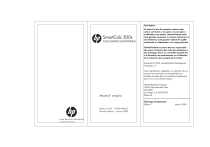
Lien public mis à jour
Le lien public vers votre chat a été mis à jour.











